Sony CDD-TRV78E User Manual
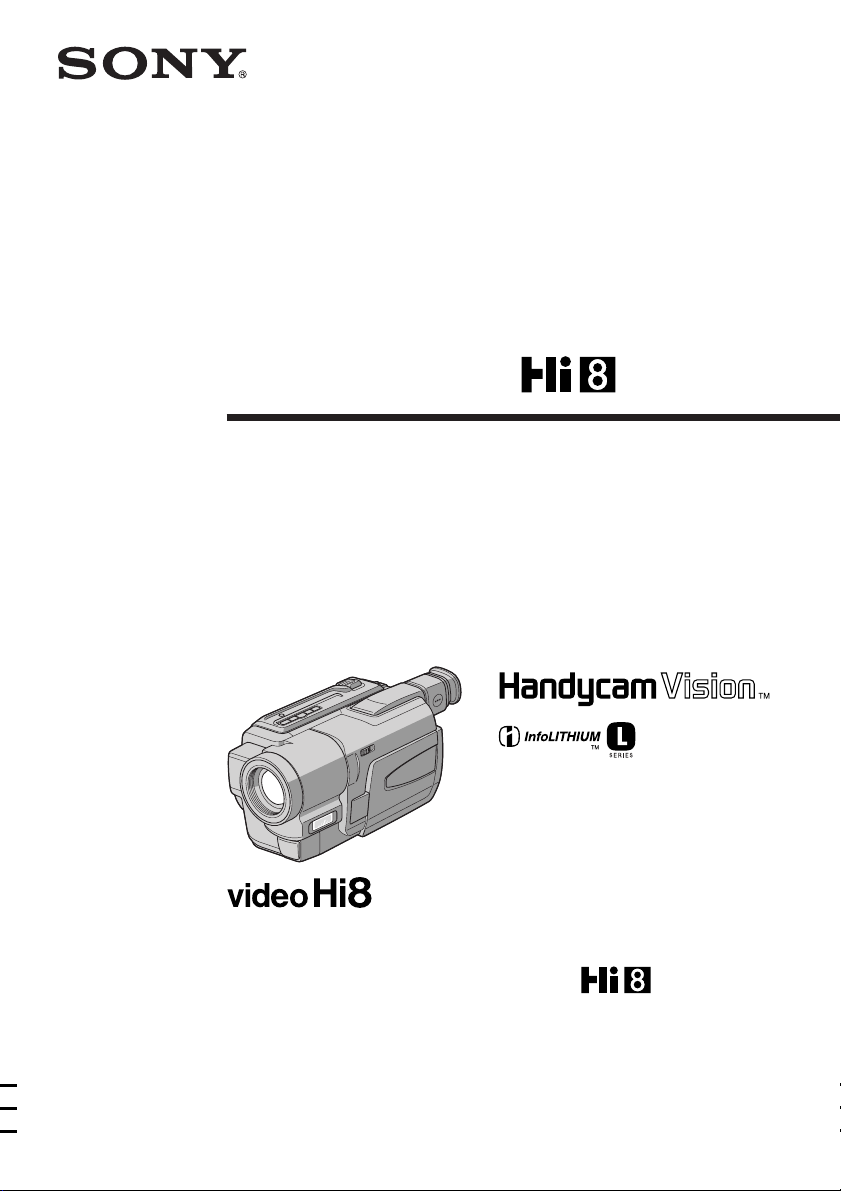
3-065-649-32 (1)
Video Camera
Recorder
Operating Instructions
Before operating the unit, please read this manual thoroughly,
and retain it for future reference.
Gebruiksaanwijzing
Lees, alvorens het apparaat in gebruik te nemen, de gebruiksaanwijzing
aandachtig door en bewaar deze voor eventuele naslag.
CCD-TRV98E
CCD-TRV49E/TRV58E/TRV59E/
TRV78E/TRV98E
©2001 Sony Corporation
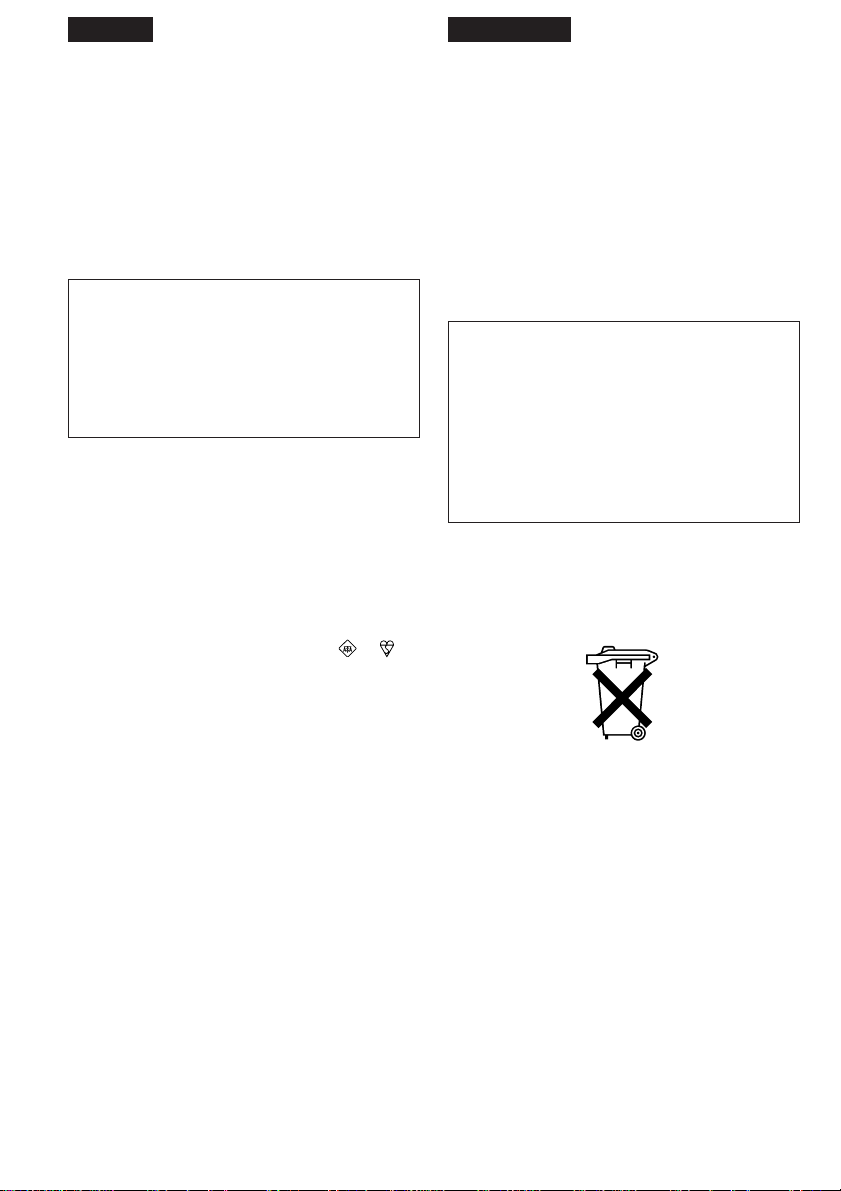
English
English
Nederlands
Welcome!
Welcome!
Congratulations on your purchase of this Sony
Handycam VisionTM camcorder. With your
Handycam Vision, you can capture life’s precious
moments with superior picture and sound
quality. Your Handycam Vision is loaded with
advanced features, but at the same time it is very
easy to use. You will soon be producing home
video that you can enjoy for years to come.
WARNING
To prevent fire or shock hazard, do not expose
the unit to rain or moisture.
To avoid electrical shock, do not open the
cabinet.
Refer servicing to qualified personnel only.
NOTICE ON THE SUPPLIED AC POWER
ADAPTOR FOR CUSTOMERS IN THE
UNITED KINGDOM
A moulded plug complying with BS1363 is fitted
to this equipment for your safety and
convenience.
Should the fuse in the plug supplied need to
be replaced, a 5 AMP fuse approved by ASTA
or BSI to BS1362 (i.e., marked with or
mark) must be used.
Welkom
Gefeliciteerd met de aankoop van deze Sony
Handycam VisionTM camcorder. Met de
superieure beeld- en geluidskwaliteit van de
Handycam Vision kunt u de dierbare momenten
in uw leven vastleggen.
Deze camcorder biedt u een scala aan
geavanceerde functies en is toch zeer eenvoudig
te bedienen, zodat u al gauw in staat zult zijn
home-video’s te maken waar u nog jaren plezier
aan beleeft.
WAARSCHUWING
Om het gevaar van brand of elektrische
schokken te voorkomen, mag het apparaat niet
worden blootgesteld aan regen of vocht.
Om elektrische schokken te voorkomen, mag
de behuizing niet worden geopend.
Laat reparaties uitsluitend door vakkundig
personeel uitvoeren.
Bij dit product zijn batterijen geleverd. Wanneer
deze leeg zijn, moet u ze niet weggooien maar
inleveren als KCA.
If the plug supplied with this equipment has a
detachable fuse cover, be sure to attach the
fuse cover after you change the fuse. Never
use the plug without the fuse cover. If you
should lose the fuse cover, please contact
your nearest Sony service station.
2
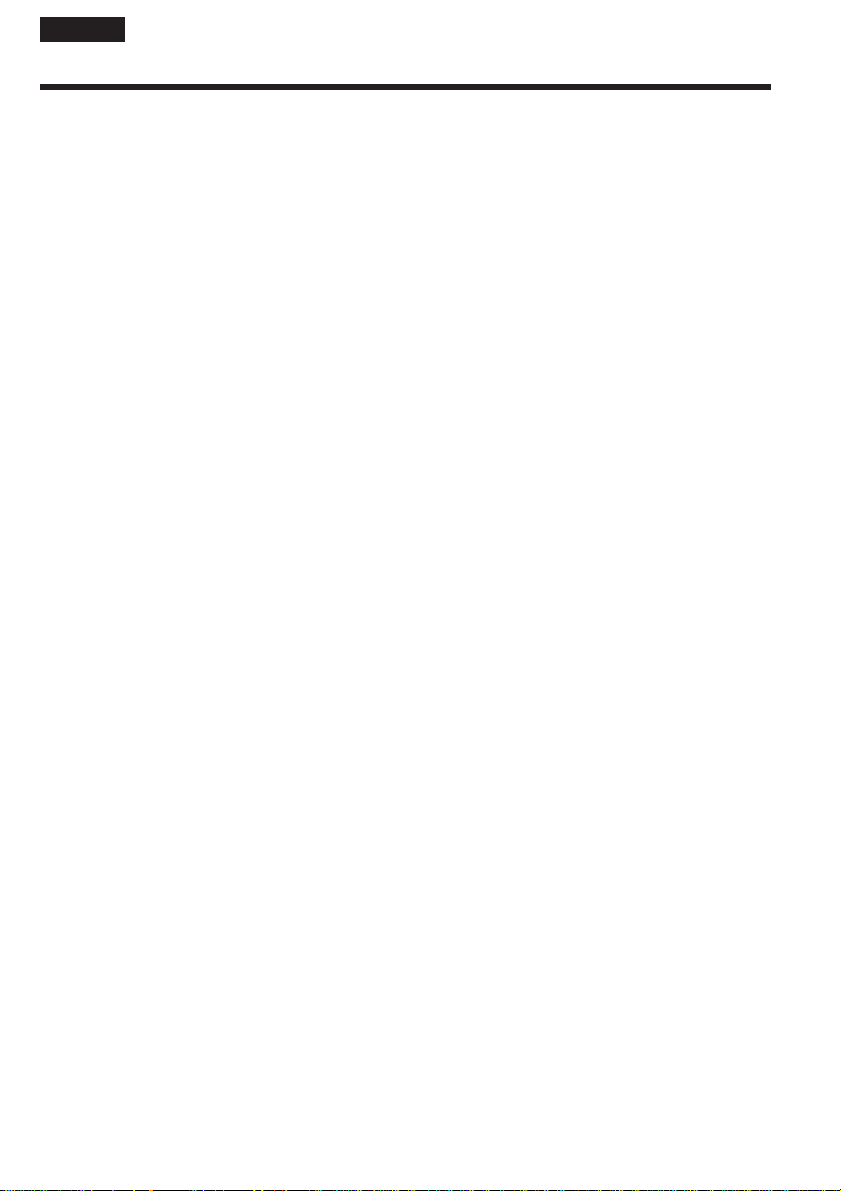
English
Main Features
Functions to adjust exposure (in the recording mode)
•In a dark place
•In dark environments such as sunset, fireworks, or
general night views
•Shooting backlit subjects
•In spotlight, such as at the theatre or a formal event
•In strong light or reflected light, such as at a beach
in midsummer or on a ski slope
Functions to give images more impact (in the recording mode)
•Smooth transition between scenes
•Digital processing of images
•Creating a soft background for subjects
•Superimposing a title
Functions to give a natural appearance to your recordings
(in the recording mode)
•Preventing deterioration of picture quality
in digital zoom
The default setting is set to OFF.
(To zoom greater than 20×, select the digital zoom
power in D ZOOM in the menu settings.)
•Focusing manually
•Shooting distant subjects
•Recording fast-moving subjects
NIGHTSHOT (p. 34)
Sunset & moon mode (p. 51)
BACK LIGHT (p. 33)
Spotlight mode (p. 51)
Beach & ski mode (p. 51)
FADER (p. 46)
PICTURE EFFECT (p. 49)
Soft portrait mode (p. 51)
TITLE (p. 57)
D ZOOM [MENU] (p. 69)
Manual focus (p. 55)
Landscape mode (p. 51)
Sports lesson mode (p. 51)
Functions to use in editing (in the recording mode)
•Watching the picture on a wide-screen TV
•Recording with the date/time
•Enhancing old tapes
Wide mode (p. 44)
Date and time (p. 36)
ORC [MENU] (p. 71)
Functions to use after recording (in the playback mode)
•Correcting jitter
•Correcting colour noise
TBC [MENU] (p. 70)
DNR [MENU] (p. 70)
3
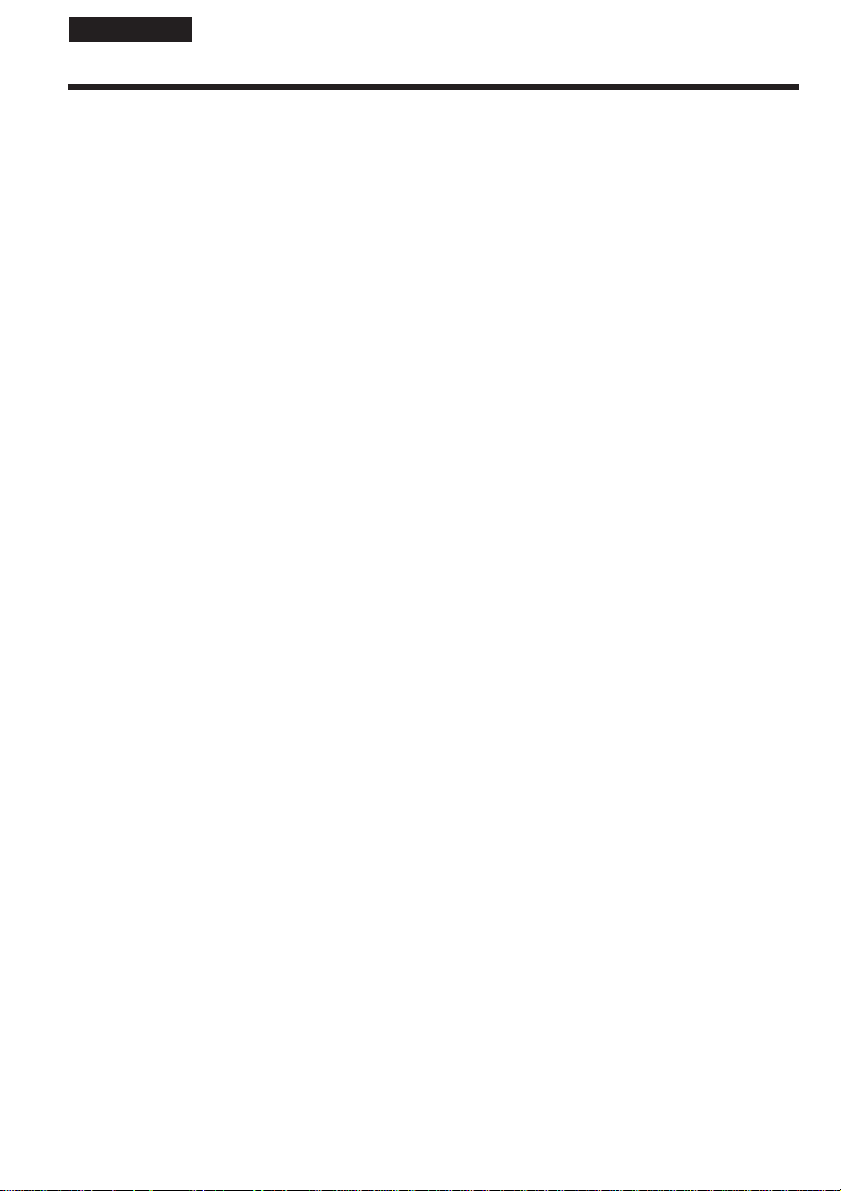
Nederlands
Functie-overzicht
Functies voor betere belichting (tijdens opnemen)
•In het donker
•Avondschemer, vuurwerk en sfeervolle opnamen’s
avonds
•Tegenlicht-opnamen
•Onder felle lampen, bij officiële gelegenheden e.d.
•In de volle zon, zoals ’s zomers aan het strand of ’s
winters in de sneeuw
Functies die uw opnamen een professioneel tintje geven (tijdens opnemen)
•Soepele overgang tussen opgenomen scènes
•Digitale beeld/kleureffecten
•Diffuse achtergrond voor portretopnamen
•Titelbeelden inlassen
Functies die de kwaliteit van uw opnamen verhogen (tijdens opnemen)
•Onscherpte bij te ver digitaal inzoomen voorkomen
Oorspronkelijk staat de digitale zoom met OFF
uitgeschakeld.
(Om meer dan 20× op uw onderwerp in te zoomen,
zult u eerst de D ZOOM functie in het instelmenu
moeten inschakelen.)
•Handmatig scherpstellen
•Duidelijke vergezichten
•Snelle beweging vangen
NIGHTSHOT (zie blz. 34)
PROGRAM AE schemer- en maanlichtprogramma (zie blz. 51)
BACK LIGHT (zie blz. 33)
PROGRAM AE spotlight-programma
(zie blz. 51)
PROGRAM AE strand- en ski-programma
(zie blz. 51)
FADER (zie blz. 46)
PICTURE EFFECT (zie blz. 49)
PROGRAM AE portret-programma
(zie blz. 51)
TITLE (zie blz. 57)
D ZOOM (Menu-instelling) (zie blz. 69)
FOCUS scherpsteltoets (zie blz. 55)
PROGRAM AE landschaps-programma
(zie blz. 51)
PROGRAM AE sport-programma
(zie blz. 51)
Nuttige functies voor weergave van video-opnamen (tijdens opnemen)
•Voor weergave op een breedbeeld-TV
•Datum/tijd in het opnamebeeld
•Veilig gebruik van oude videocassettes
Breedbeeld-opnamefunctie (zie blz. 44)
DATE en TIME toetsen (zie blz. 36)
ORC (Menu-instelling) (zie blz. 71)
Functies voor betere weergave van video-opnamen (bij afspelen)
•Verhelpen van “jitter” beeldtrillingen
•Verhelpen van kleurstoringen
TBC tijdbasiscorrectie (Menu-instelling)
(zie blz. 70)
DNR storingsonderdrukking (Menuinstelling) (zie blz. 70)
4
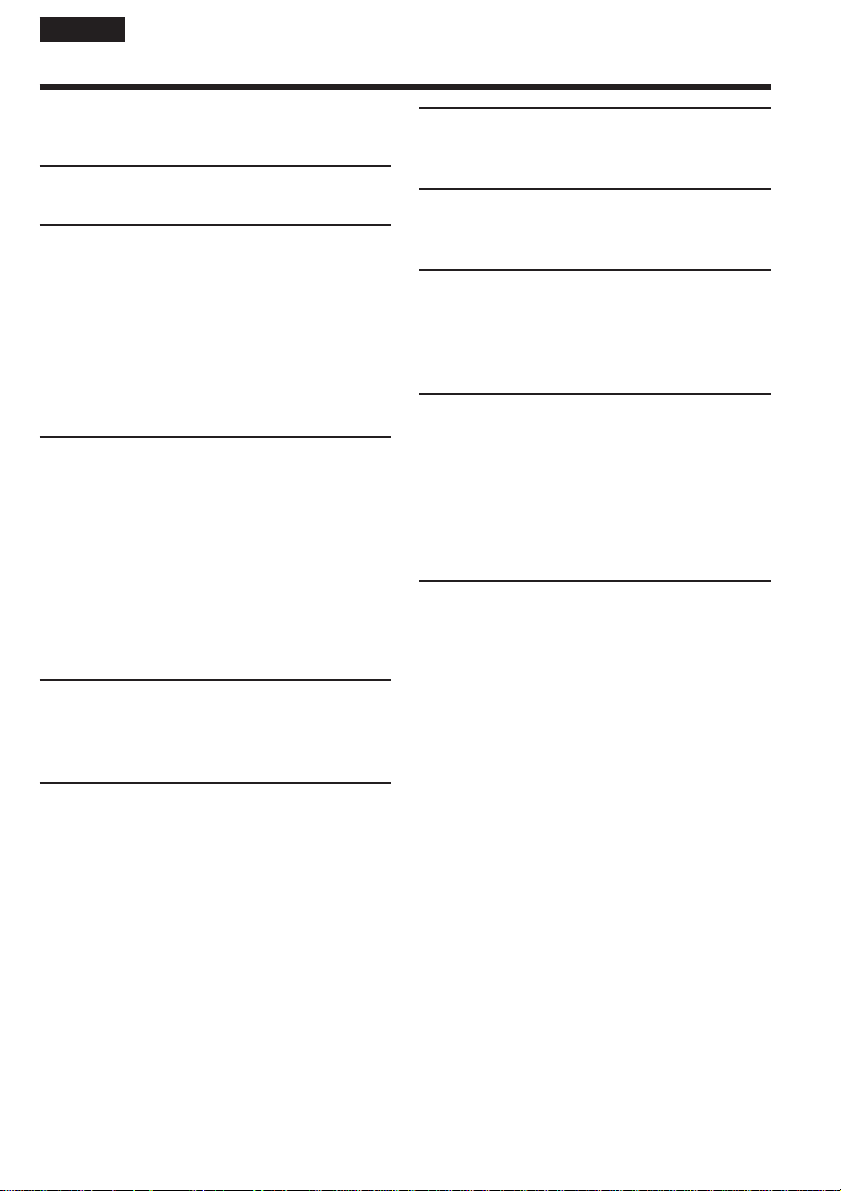
English
Table of contents
Main Features................................................... 3
Checking supplied accessories ...................... 7
Quick Start Guide ................................... 8
Getting started
Using this manual ......................................... 12
Step 1 Preparing the power supply ........... 14
Installing the battery pack..................... 14
Charging the battery pack..................... 15
Connecting to the mains........................ 20
Step 2 Setting the date and time ................. 22
Step 3 Inserting a cassette............................ 24
Recording – Basics
Recording a picture ....................................... 26
Shooting backlit subjects
– BACK LIGHT ............................... 33
Shooting in the dark
– NightShot ...................................... 34
Superimposing the date and time on
pictures ............................................. 36
Checking the recording
– END SEARCH ..................................... 37
Editing
Dubbing a tape............................................... 65
Customizing Your Camcorder
Changing the menu settings ........................ 67
Troubleshooting
Types of trouble and their solutions ........... 79
Self-diagnosis display ................................... 83
Warning indicators and messages .............. 84
Additional Information
Usable cassettes and playback modes ........ 93
About “InfoLITHIUM” battery ................... 95
Using your camcorder abroad ..................... 97
Maintenance information and precautions
................................................................... 98
Specifications................................................ 106
Quick Reference
Identifying the parts and controls............. 110
Index .............................................................. 120
Playback – Basics
Playing back a tape........................................ 38
Viewing the recording on TV ...................... 42
Advanced Recording Operation
Using the wide mode .................................... 44
Using the fader function............................... 46
Using special effects
– Picture effect......................................... 49
Using the PROGRAM AE function............. 51
Adjusting the exposure manually ............... 54
Focusing manually ........................................ 55
Superimposing a title .................................... 57
Making your own titles ................................ 59
Using the built-in light.................................. 61
5
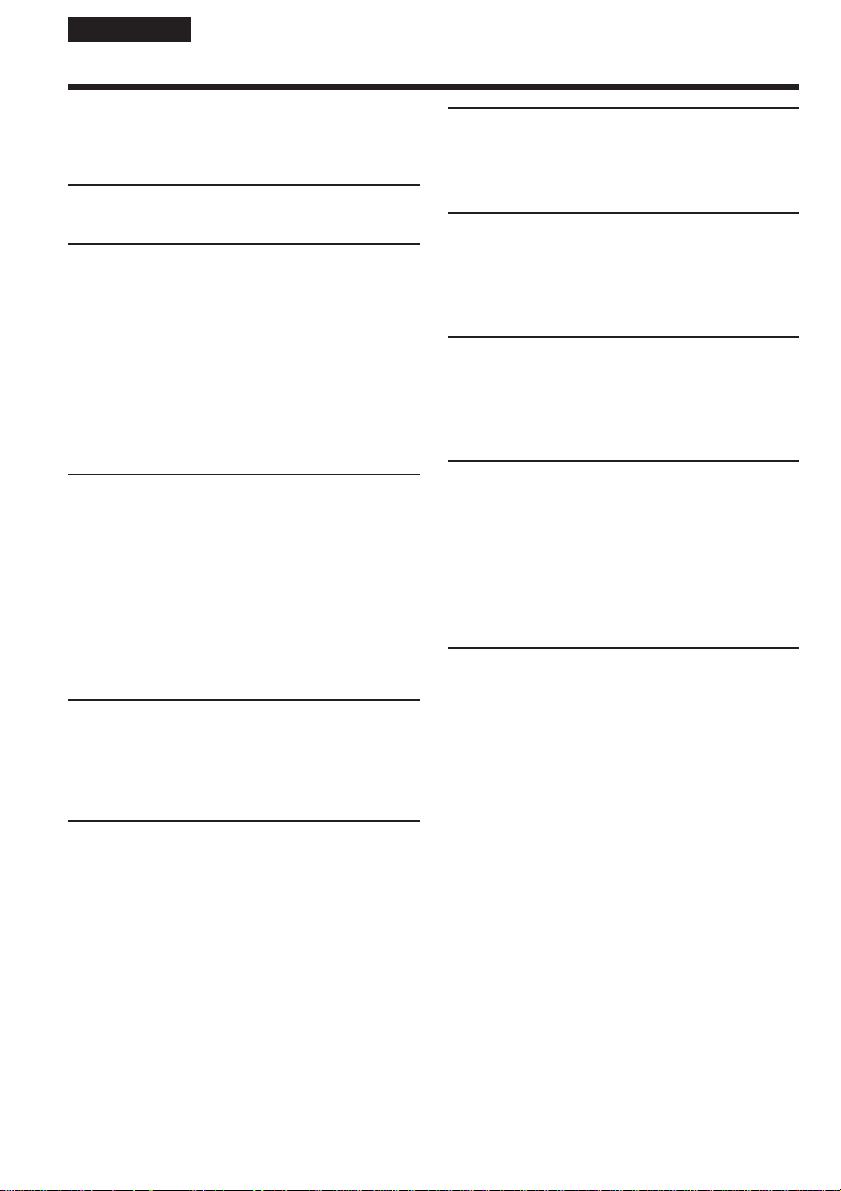
Nederlands
Inhoudsopgave
Functie-overzicht ............................................. 4
Controleren van het bijgeleverd toebehoren
..................................................................... 7
Snelle startgids....................................... 10
Voorbereidingen
Omtrent deze handleiding ........................... 12
Stap 1: Voorbereiden van de
stroomvoorziening ................................. 14
Aanbrengen van een batterijpak .......... 14
Opladen van het batterijpak ................. 15
Gebruik op stroom van het lichtnet ..... 20
Stap 2: Instellen van de datum en tijd ....... 22
Stap 3: Inleggen van een videocassette ..... 24
Opnemen – basisbediening
Video-opnamen maken ................................ 26
Opnemen bij tegenlicht
– BACK LIGHT ................................ 33
Opnemen in het donker
– NightShot ...................................... 34
Datum en tijd in beeld opnemen.......... 36
Controleren van de gemaakte opnamen
– END SEARCH ..................................... 37
Afspelen – basisbediening
Afspelen van een videocassette ................... 38
Aansluitingen voor video-weergave op TV
................................................................... 42
Videomontage op andere
apparatuur
Kopiëren van video-opnamen ..................... 65
Uw camcorder naar eigen
inzicht aanpassen
Wijzigen van de oorspronkelijke menu-
instellingen .............................................. 67
Verhelpen van storingen
Problemen oplossen ...................................... 86
Zelfdiagnose-aanduidingen ......................... 90
Waarschuwingsaanduidingen..................... 91
Aanvullende informatie
Diverse cassettes en weergavefuncties....... 93
Betreffende “InfoLITHIUM” batterijen ...... 95
Gebruik van uw camcorder in het
buitenland................................................ 97
Onderhoud en voorzorgsmaatregelen ....... 98
Technische gegevens ................................... 108
Compleet overzicht
Plaats en functie van de bedieningsorganen
................................................................. 110
Index .............................................................. 121
Uitgebreide opnamefuncties
Breedbeeld-opnamefunctie .......................... 44
Beelden in- en uit-faden ............................... 46
Speciale effecten
– Beeldeffect/kleurenpalet.................... 49
PROGRAM AE belichtingsprogramma’s .. 51
Handmatig instellen van de belichting ...... 54
Handmatig scherpstellen ............................. 55
Een titelbeeld opnemen ................................ 57
Eigen titelbeelden samenstellen .................. 59
Gebruik van de ingebouwde videolamp ... 61
6
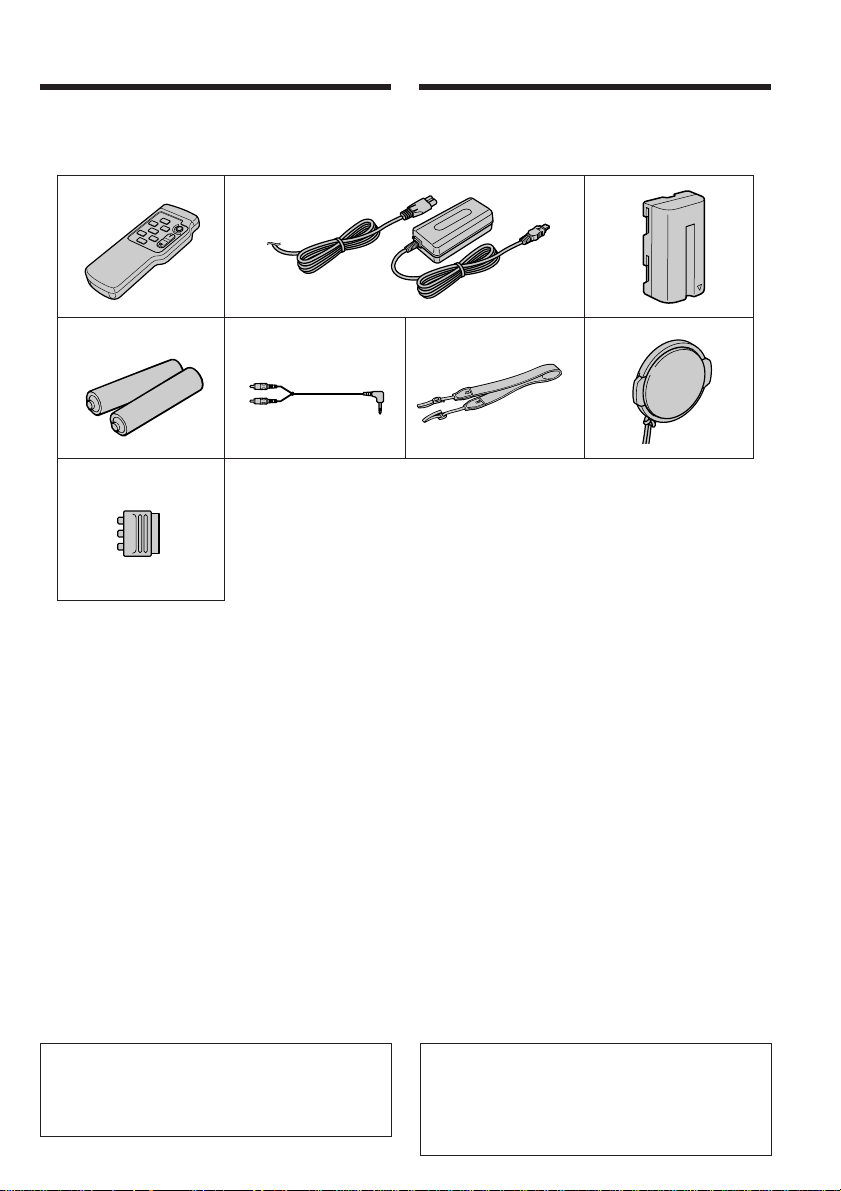
Checking supplied
accessories
Controleren van het
bijgeleverd toebehoren
Make sure that the following accessories are
supplied with your camcorder.
12
45
8
1 Wireless Remote Commander (1)
(p. 116)
CCD-TRV49E/TRV59E/TRV78E/TRV98E
only
2 AC-L10A/L10B/L10C AC power adaptor (1),
Mains lead (1) (p. 15)
3 NP-F330 battery pack (1) (p. 14, 15)
4 R6 (size AA) battery for Remote
Commander (2) (p. 116)
CCD-TRV49E/TRV59E/TRV78E/TRV98E
only
5 A/V connecting cable (1) (p. 42)
6 Shoulder strap (1) (p. 112)
7 Lens cap (1) (p. 26, 113)
8 21-pin adaptor (1) (p. 43)
CCD-TRV58E/TRV59E/TRV78E/TRV98E
(European models only)
Contents of the recording cannot be
compensated if recording or playback is not
made due to a malfunction of the camcorder,
storage media, etc.
Controleer of de volgende accessoires alle in de
verpakking van de camcorder aanwezig zijn.
3
6
1 Draadloze afstandsbediening (1) (blz. 116)
alleen bij de CCD-TRV49E/TRV59E/
TRV78E/TRV98E
2 AC-L10A/L10B/L10C netspanningsadapter
(1), en netsnoer (1) (blz. 15)
3 NP-F330 batterijpak (1) (blz. 14, 15)
4 R6 (AA-formaat) batterijen voor de
afstandsbediening (2) (blz. 116)
alleen bij de CCD-TRV49E/TRV59E/
TRV78E/TRV98E
5 Audio/video aansluitsnoer (1) (blz. 42)
6 Schouderband (1) (blz. 112)
7 Lensdop (1) (blz. 26, 113)
8 21-polige verloopstekker (1) (blz. 43)
alleen bij de Europese uitvoering van de
CCD-TRV58E/TRV59E/TRV78E/TRV98E
De kosten van verloren gegane videoopnamen kunnen niet worden vergoed, ook
niet als er bij opnemen of weergeven iets
misgaat door een storing in de camcorder, de
opnamemedia e.d.
7
7
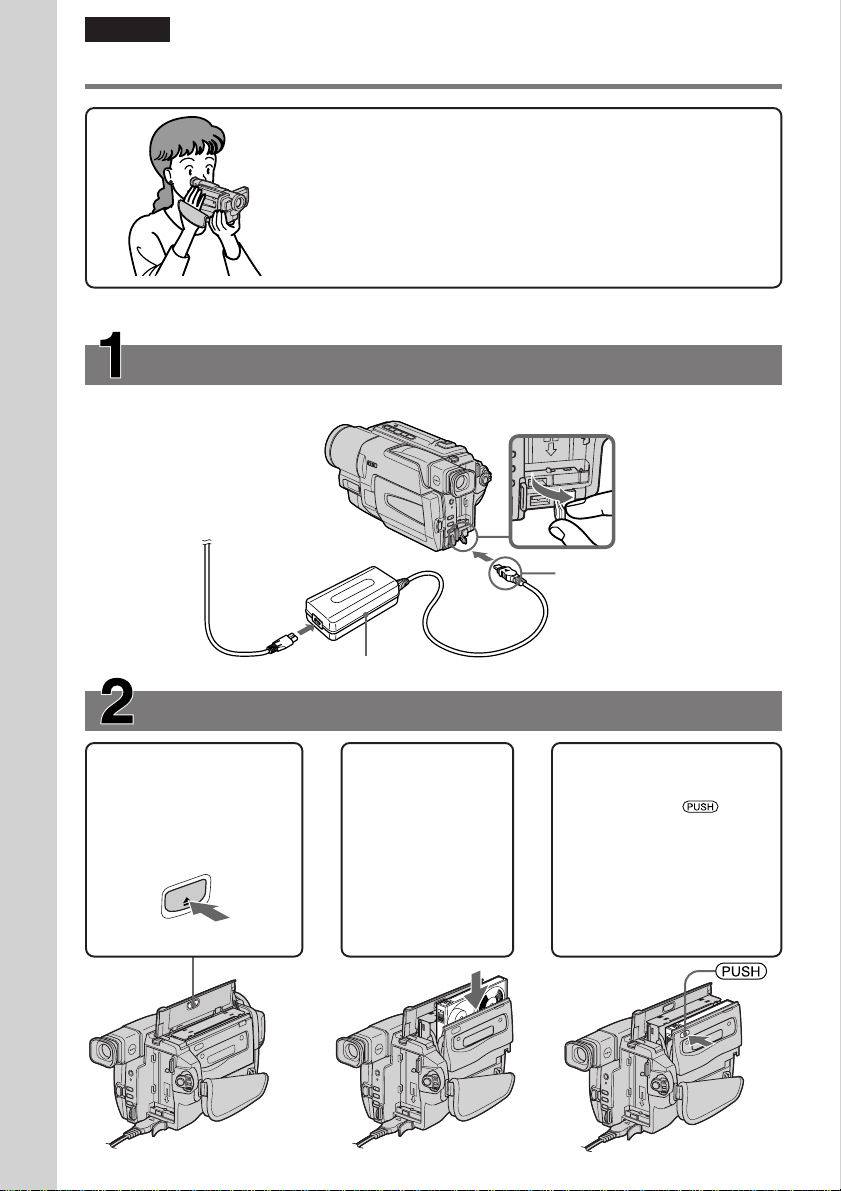
English
Quick Start Guide
Connecting the mains lead (p. 20)
Use the battery pack when using your camcorder outdoors (p. 14).
Quick Start Guide
This chapter introduces you to the basic features of your
camcorder. See the page in parentheses “( )” for more
information.
Open the DC IN
jack cover.
Connect the plug with
its v mark facing up.
AC power adaptor (supplied)
Inserting a cassette (p. 24)
1Open the lid of the
cassette compartment,
and press EJECT. The
compartment opens
automatically.
EJECT
2Insert a cassette
into the cassette
compartment
with its window
facing out and
the write-protect
tab on the
cassette up.
3Close the cassette
compartment by
pressing the mark
on the cassette
compartment. The
cassette compartment
automatically goes
down.
Close the lid of the
cassette compartment.
8
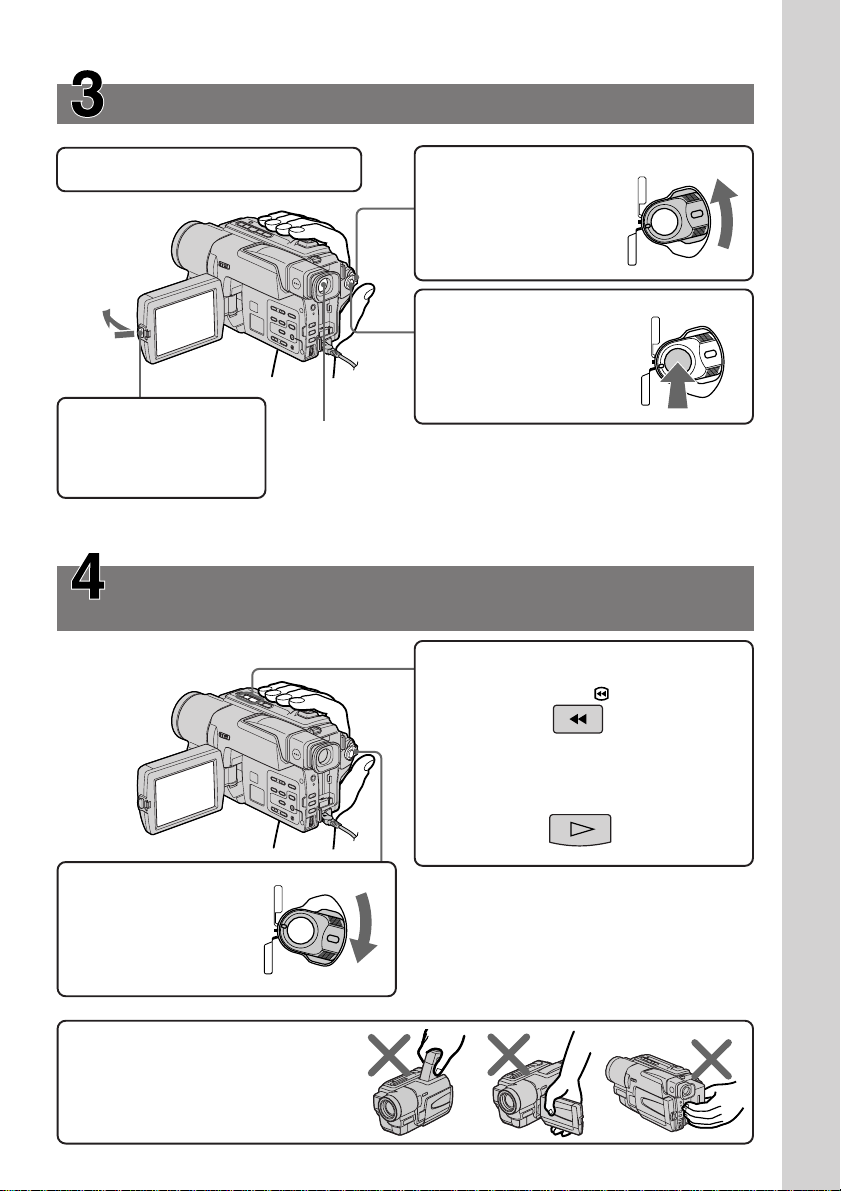
Recording a picture (p. 26)
1Remove the lens cap.
2Set the POWER
switch to CAMERA
while pressing the
small green button.
4Press the red button.
Your camcorder
starts recording. To
stop recording, press
the red button again.
3Open the LCD panel
while pressing OPEN.
The picture appears
on the LCD screen.
Viewfinder
When the LCD panel is closed, use the viewfinder placing your
eye against its eyecup.
The picture in the viewfinder is black and white.
When you purchase your camcorder, the clock setting is set to off. If you want to record
the date and time for a picture, set the clock setting before recording (p. 22)
Monitoring the playback picture on the LCD
screen (p. 38)
2Press m to rewind the tape.
REW
PLAYER
(
CHARGE
OFF
)
CAMERA
(
CHARGE
)
POWER
PLAYER
OFF
CAMERA
POWER
Quick Start Guide
1Set the POWER
switch to PLAYER
while pressing the
small green button.
PLAYER
(
CHARGE
OFF
)
CAMERA
NOTE
Do not pick up your camcorder by
holding the viewfinder, the LCD
panel or the battery pack.
3Press N to start playback.
PLAY
POWER
9
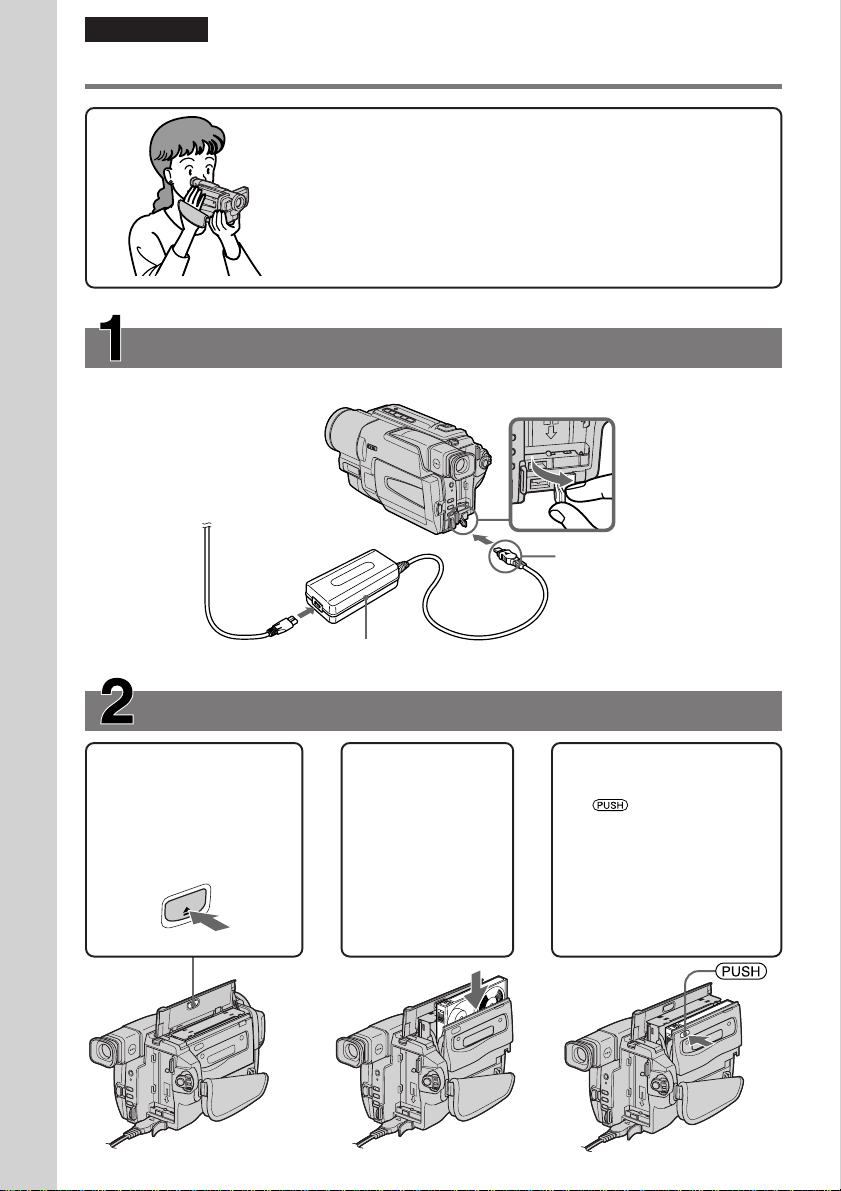
Nederlands
Snelle startgids
Aansluiten van het netsnoer (zie blz. 20)
Voor gebruik buitenshuis dient u een batterijpak aan te brengen (zie blz. 14).
Snelle startgids
In dit hoofdstuk vindt u de eerste stappen voor het gebruik van
uw camcorder kort beschreven. Zie voor nadere bijzonderheden
de bladzijden waarnaar tussen haakjes ( ) wordt verwezen.
Open het klepje
van de DC IN
aansluiting.
Sluit de stekker aan met
het v driehoekje boven.
10
Netspanningsadapter (bijgeleverd)
Inleggen van een videocassette (zie blz. 24)
1Open het deksel van
de cassettehouder en
druk op de EJECT
toets. De
cassettehouder gaat
dan automatisch open.
EJECT
2Plaats een
videocassette in
de houder, met
de vensterzijde
naar buiten
gericht en het
wispreventienokje
van de cassette
boven.
3Druk op de kant van de
cassettehouder waar
staat aangegeven
om deze te sluiten. De
cassettehouder gaat
automatisch omlaag.
Vervolgens sluit u het
deksel van de
cassettehouder.
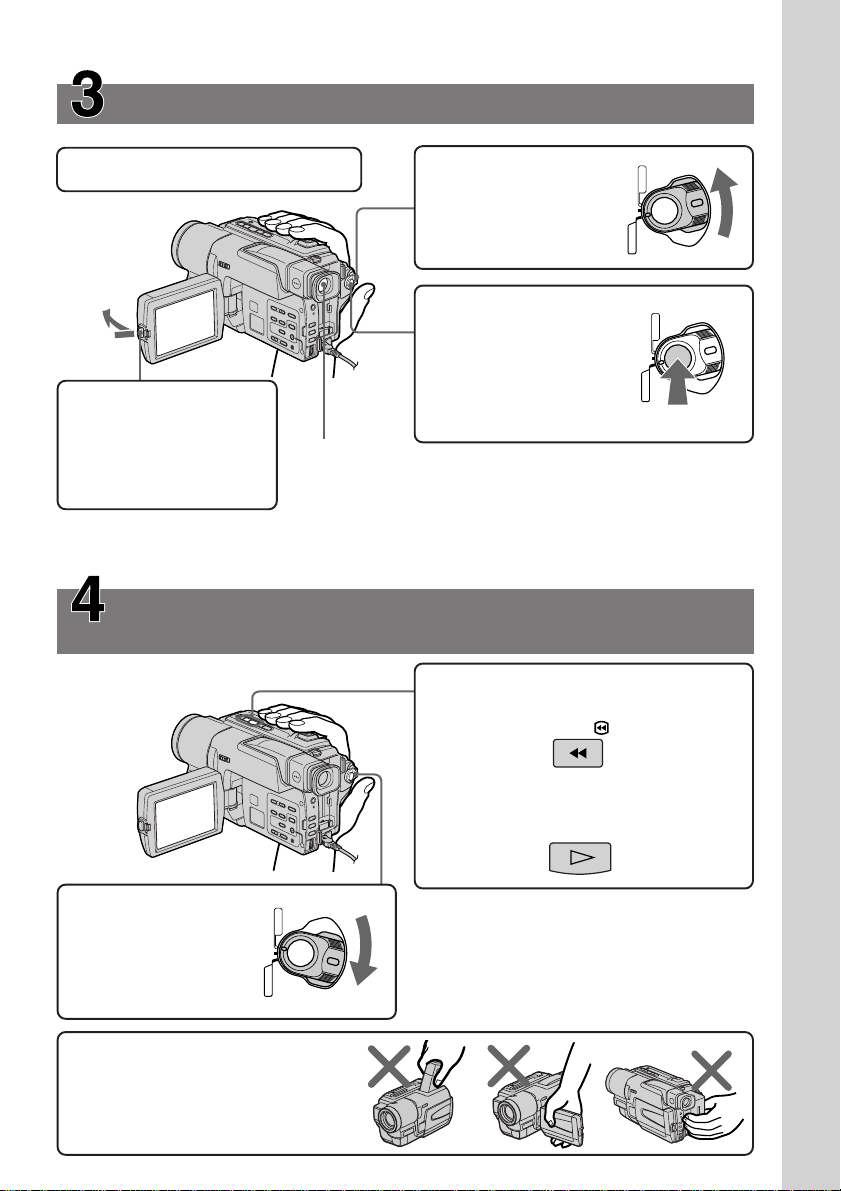
Maken van een video-opname (zie blz. 26)
1Verwijder de lensdop.
2Druk het kleine groene
knopje op de POWER
schakelaar in en zet de
schakelaar in de
“CAMERA” stand.
PLAYER
(
CHARGE
OFF
)
CAMERA
POWER
4Druk op de rode
opnametoets (START/
STOP). De camcorder
begint dan met
opnemen. Om te
3Houd de OPEN toets
ingedrukt en klap het
LCD scherm open. Het
beeld dat de lens
waarneemt, verschijnt
op het LCD scherm.
Zoeker
Wanneer het LCD scherm gesloten is, kunt u het opgenomen
beeld in de zoeker zien door de oogkap tegen uw oog te plaatsen.
De zoeker toont alleen een zwart/wit beeld.
stoppen met opnemen
drukt u nogmaals op de
rode toets.
Bij aankoop van uw camcorder is de tijd nog niet ingesteld. Als u de opnamedatum en
-tijd voor beelden wilt vastleggen, zult u voor de opname eerst de klok op de juiste tijd
gelijk moeten zetten (zie blz. 22).
Controleren van de laatste opnamen op het LCD
scherm (zie blz. 38)
2Druk op de m (REW) toets
om de band terug te spoelen.
REW
3Druk op de N (PLAY) toets
om de weergave te starten.
PLAY
PLAYER
(
CHARGE
OFF
)
CAMERA
POWER
Snelle startgids
1Druk het kleine
groene knopje op de
POWER schakelaar in
en schuif de
PLAYER
(
CHARGE
OFF
)
CAMERA
schakelaar in de
“PLAYER” stand.
OPMERKING
Til de camcorder nooit aan de
beeldzoeker, of het LCD scherm of
het batterijpak op.
POWER
11
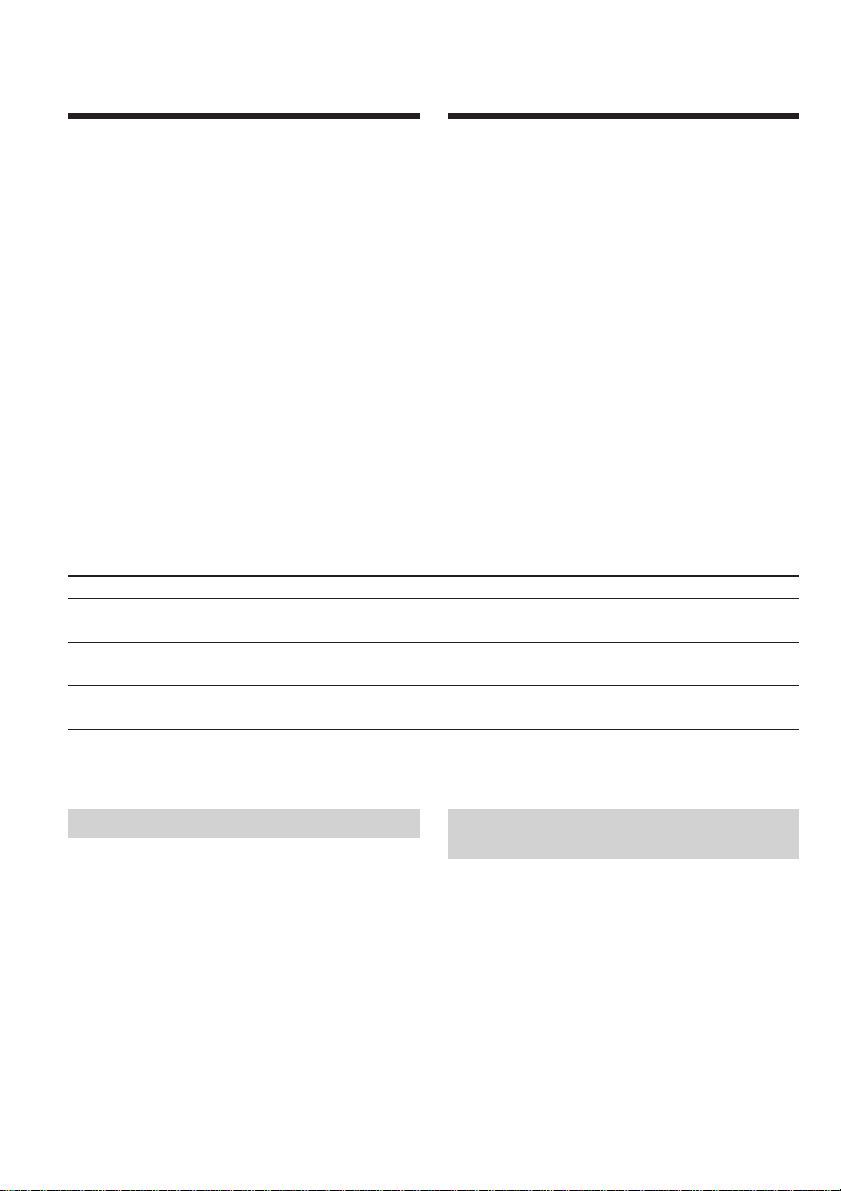
— Getting started —
Using this manual
— Voorbereidingen —
Omtrent deze
handleiding
The instructions in this manual are for the five
models listed in the table below. Before you start
reading this manual and operating your
camcorder, check the model number by looking
at the bottom of your camcorder. The
CCD-TRV98E is the model used for illustration
purposes. Otherwise, the model name is
indicated in the illustrations. Any differences in
operation are clearly indicated in the text, for
example, “CCD-TRV98E only.”
As you read through this manual, buttons and
settings on your camcorder are shown in capital
letters.
e.g. Set the POWER switch to CAMERA.
When you carry out an operation, you can hear a
beep sound to indicate that the operation is being
carried out.
In dit boekje vindt u een beschrijving van vijf
verschillende uitvoeringen van de camcorder,
vermeld in de tabel hieronder. Controleer voor
het doorlezen van deze handleiding en het in
gebruik nemen van uw camcorder eerst even uw
modelnummer, dat aan de onderkant van de
camcorder vermeld staat. De afbeeldingen in
deze gebruiksaanwijzing tonen het model CCDTRV98E, tenzij er bij de afbeelding een ander
modelnummer staat aangegeven. Verschillen in
bediening tussen de modellen worden in de tekst
duidelijk aangegeven, als bijvoorbeeld “alleen
voor de CCD-TRV98E”.
De namen van toetsen of regelaars en instellingen
op de camcorder worden in deze handleiding in
hoofdletters vermeld. Bijvoorbeeld: Zet de
POWER schakelaar in de “CAMERA” stand.
Bij bepaalde bedieningsfuncties kunnen er één of
meer pieptonen klinken, om u op het overschakelen te attenderen en vergissingen te voorkomen.
Types of differences/Verschillen tussen de modellen
CCD- TRV49E TRV58E TRV59E TRV78E TRV98E
Digital zoom/
Digitale zoomfunctie
Remote sensor/
Afstandsbedieningssensor
SteadyShot/
Beeldstabilisatie
450× 460× 560× 560× 560×
z — zzz
———zz
z Provided/Voorzien
— Not provided/Niet voorzien
Note on TV colour systems
TV colour systems differ from country to
country. To view your recordings on a TV, you
need a PAL system-based TV.
12
Verschillende televisiekleursystemen
In verschillende landen en werelddelen wordt
gebruik gemaakt van verschillende TVkleursystemen. Om de videobeelden van deze
camcorder op uw TV-scherm te kunnen bekijken,
dient uw TV-toestel geschikt te zijn voor het PAL
kleursysteem.
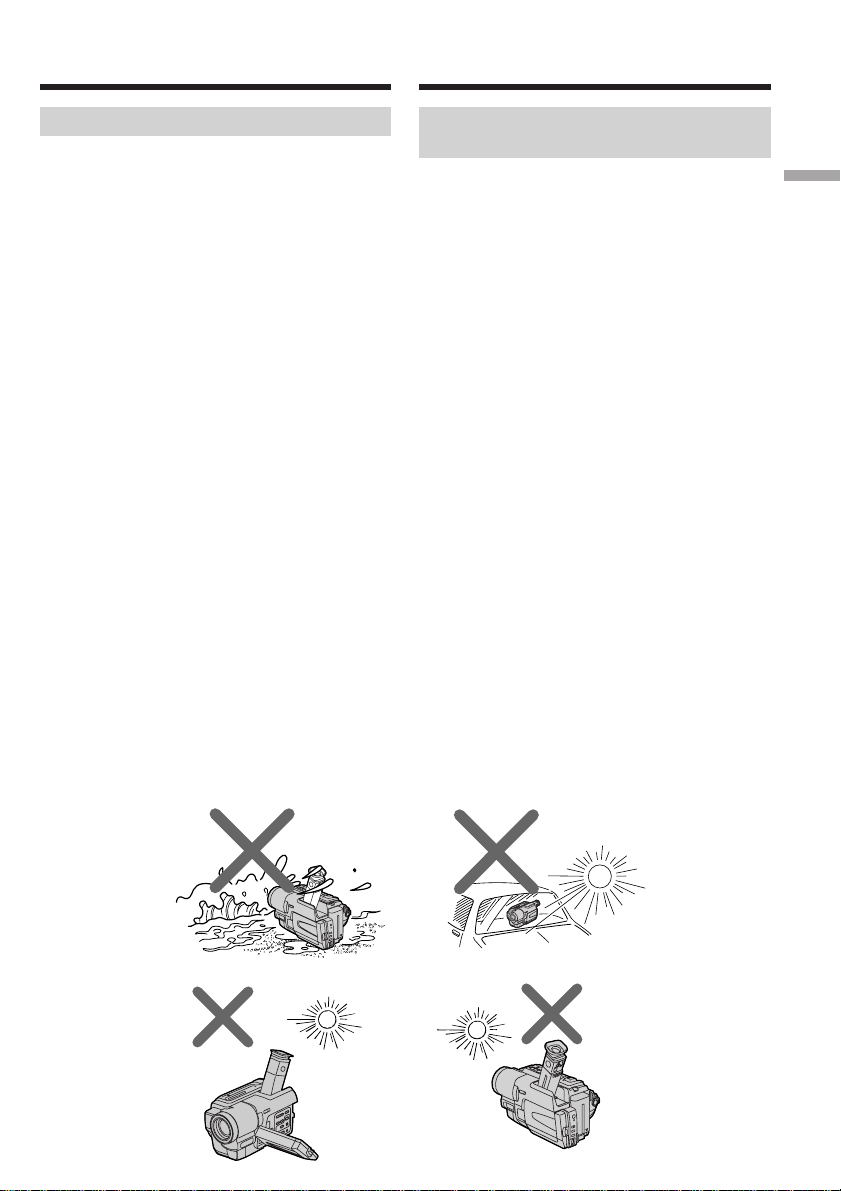
Using this manual
Omtrent deze handleiding
Precautions on camcorder care
Lens and LCD screen/finder (on
mounted models only)
•The LCD screen and the finder are
manufactured using extremely highprecision technology so over 99.99% of the
pixels are operational for effective use.
However, there may be some tiny black
points and/or bright points (white, red, blue
or green in colour) that constantly appear on
the LCD screen and the finder. These points
are normal in the manufacturing process and
do not affect the recording in any way.
•Do not let your camcorder get wet. Keep your
camcorder away from rain and sea water.
Letting your camcorder get wet may cause your
camcorder to malfunction. Sometimes this
malfunction cannot be repaired [a].
•Never leave your camcorder exposed to
temperatures above 60°C (140°F ), such as in a
car parked in the sun or under direct sunlight
[b].
•Be careful when placing the camera near a
window or outdoors. Exposing the LCD screen,
the finder or the lens to direct sunlight for long
periods may cause malfunctions [c].
•Do not directly shoot the sun. Doing so might
cause your camcorder to malfunction. Take
pictures of the sun in low light conditions such
as dusk [d].
[a] [b]
Voorzorgen bij gebruik van de
camcorder
Lens en LCD scherm/beeldzoeker
(mits hiervan voorzien)
•Het LCD-scherm en de zoeker zijn
vervaardigd met hoogstaande
precisietechnologie, met als resultaat dat
meer dan 99,99% van de beeldpunten actief
is voor effectief gebruik. Er kunnen echter
enkele kleine zwarte puntjes en/of heldere
puntjes (wit, rood, blauw of groen van
kleur) zijn die voortdurend in het LCD
scherm of de zoeker zichtbaar blijven. Deze
puntjes zijn een normaal gevolg van het
fabricageproces en hebben geen enkele
invloed op de opgenomen beelden.
•Laat de camcorder niet nat worden. Houd de
camcorder altijd uit de regen en vrij van
opspattend water, vooral zeewater. Water in
het inwendige kan storing veroorzaken, soms
zodanig dat reparatie niet meer mogelijk is. [a]
•Laat de camcorder nooit achter op plaatsen
waar de temperatuur tot boven de 60°C kan
oplopen, zoals op een vensterbank in de volle
zon of in een auto die in de zon geparkeerd
staat. [b]
•Wees voorzichtig wanneer u de camera bij een
venster of buiten neerzet. Indien het LCDschem, de zoeker of de lens langdurig wordt
blootgesteld aan direct zonlicht, kan dit tot
defecten leiden. [c]
•Richt de camcorder niet op de zon. Direct
zonlicht kan storing in de werking van de
camcorder veroorzaken. Alleen bij
zonsondergang, als het licht niet meer zo fel is,
mag u de zon in beeld nemen. [d]
Getting started Voorbereidingen
[c] [d]
13
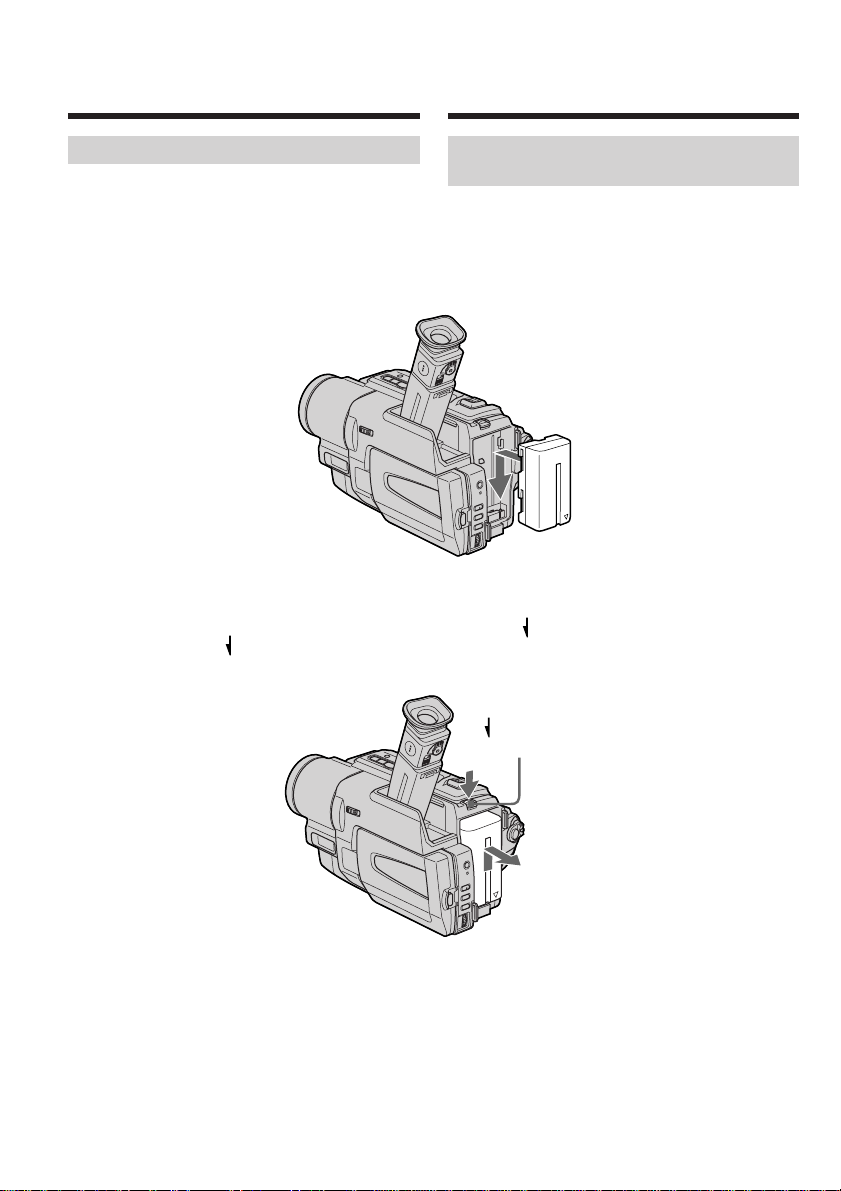
Step 1 Preparing the
power supply
Stap 1: Voorbereiden
van de
stroomvoorziening
Installing the battery pack
Install the battery pack to use your camcorder
outdoors.
Slide the battery pack down until it clicks.
To remove the battery pack
Slide the battery pack out in the direction of the
arrow while pressing BATT RELEASE down.
Aanbrengen van een
batterijpak
Om uw camcorder buitenshuis te gebruiken
brengt u er een batterijpak op aan.
Schuif het batterijpak omlaag tot het vastklikt.
Losmaken van het batterijpak
Houd het BATT RELEASE knopje ingedrukt en
schuif het batterijpak in de richting van de pijl
omhoog los.
14
BATT RELEASE

Step 1 Preparing the power
supply
Stap 1: Voorbereiden van de
stroomvoorziening
Charging the battery pack
Use the battery pack after charging it for your
camcorder.
Your camcorder operates only with the
“InfoLITHIUM” battery pack (L series).
See page 95 for more information about
“InfoLITHIUM” battery pack.
(1)Open the DC IN jack cover and connect the
AC power adaptor supplied with your
camcorder to the DC IN jack with the plug’s v
mark facing up.
(2)Connect the mains lead to the AC power
adaptor.
(3)Connect the mains lead to the mains.
(4)Set the POWER switch to OFF (CHARGE).
Charging begins, and the CHG lamp is lit.
When the CHG lamp goes out, the charging is
completed.
PLAYER
4
(
CHARGE
OFF
)
CAMERA
POWER
Opladen van het batterijpak
Voordat u een batterijpak kunt gebruiken, dient
u het eerst op te laden.
Deze camcorder werkt alleen met
“InfoLITHIUM” batterijen (van de L-serie).
Zie blz. 95 voor nadere informatie over het
“InfoLITHIUM” batterijpak.
(1)Open het DC IN aansluitklepje en sluit de bij
uw camcorder geleverde netspanningsadapter
aan op de DC IN gelijkstroomingang, met het
v driehoekje van de stekker boven.
(2)Sluit het netsnoer aan op de
netspanningsadapter.
(3)Steek de stekker van het netsnoer in het
stopcontact.
(4)Zet de POWER schakelaar in de “OFF
(CHARGE)” stand. Het opladen begint en het
CHG oplaadlampje licht op.
Wanneer het CHG oplaadlampje dooft, is het
opladen voltooid.
Getting started Voorbereidingen
CHG lamp/
CHG oplaadlampje
2
After charging the battery pack
Disconnect the AC power adaptor from the DC
IN jack on your camcorder.
1
Na het opladen van het batterijpak
Trek de stekker van de netspanningsadapter uit
de DC IN gelijkstroomingang van de camcorder.
15
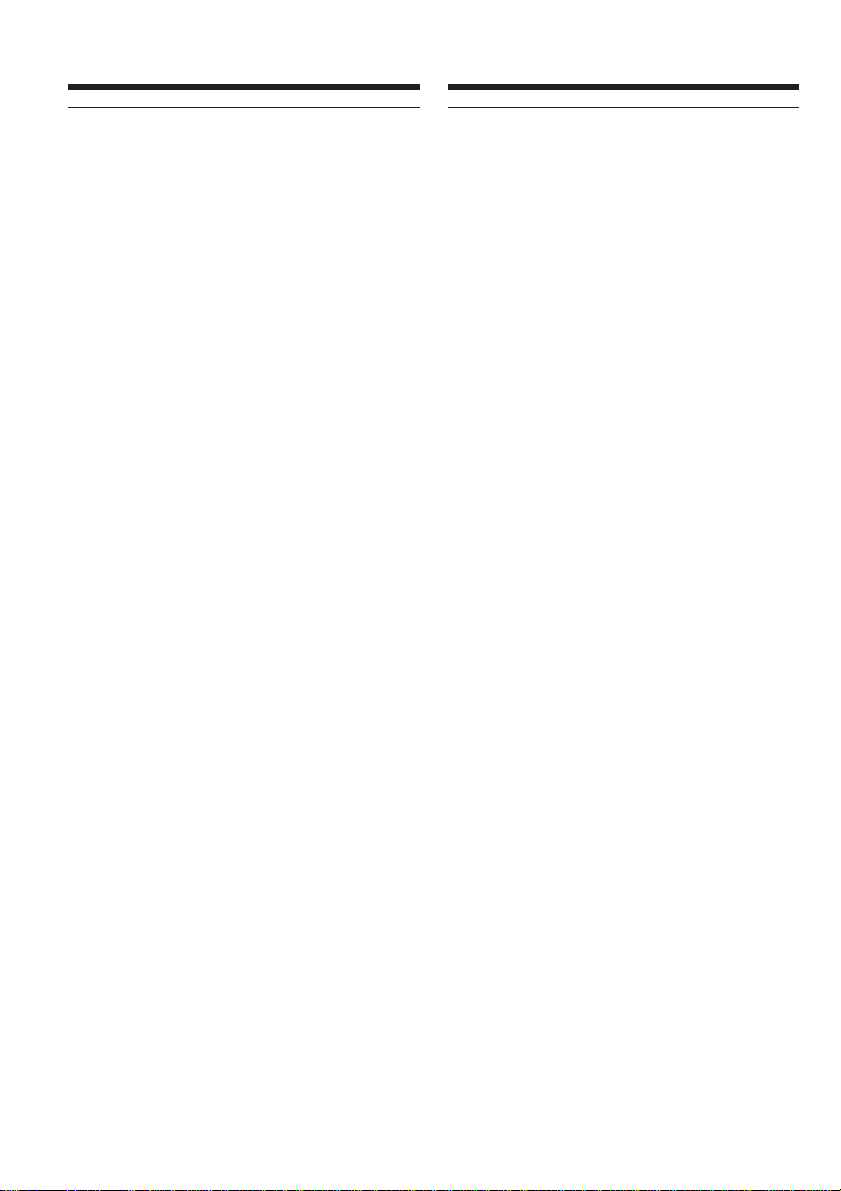
Step 1 Preparing the power
supply
Stap 1: Voorbereiden van de
stroomvoorziening
Notes
•Prevent metallic objects from coming into
contact with the metal parts of the DC plug of
the AC power adaptor. This may cause a shortcircuit, damaging the AC power adaptor.
•Keep the battery pack dry.
•When the battery pack is not to be used for a
long time, charge the battery pack fully, and
then use it until it fully discharges again. Do
this once a year. Keep the battery pack in a cool
place.
While charging the battery pack, the CHG
lamp does not light up in the following cases
– The battery pack is not installed correctly.
– Something is wrong with the battery pack.
If the power may go off although the battery
remaining indicator indicates that the battery
pack has enough power to operate
Charge the battery pack fully again so that the
indication on the battery remainiing indicator is
correct.
Opmerkingen
•Zorg dat er geen metalen voorwerpen tegen de
metalen contactvlakken van de gelijkstroomstekker van de netspanningsadapter komen.
Dit kan kortsluiting veroorzaken en de
netspanningsadapter beschadigen.
•Houd uw batterijpakken vooral goed droog.
•Wanneer u een batterijpak geruime tijd niet
meer gebruikt, dient u het nog eens volledig op
te laden en dan te gebruiken tot het volledig
ontladen is. Doe dit minstens eenmaal per jaar.
Bewaar het batterijpak daarna op een koele
droge plaats.
Tijdens het opladen van het batterijpak kan
het CHG oplaadlampje soms niet oplichten, in
de volgende gevallen:
– Als het batterijpak niet juist is geïnstalleerd.
– Als er iets mis is met het batterijpak.
Als de camcorder wordt uitgeschakeld, terwijl
de batterijspanningsindicator aangaf dat het
batterijpak nog voldoende stroom kon
leveren
Laad het batterijpak opnieuw volledig op, dan
zal de batterijspanningsindicator weer de juiste
gebruiksduur tonen.
16
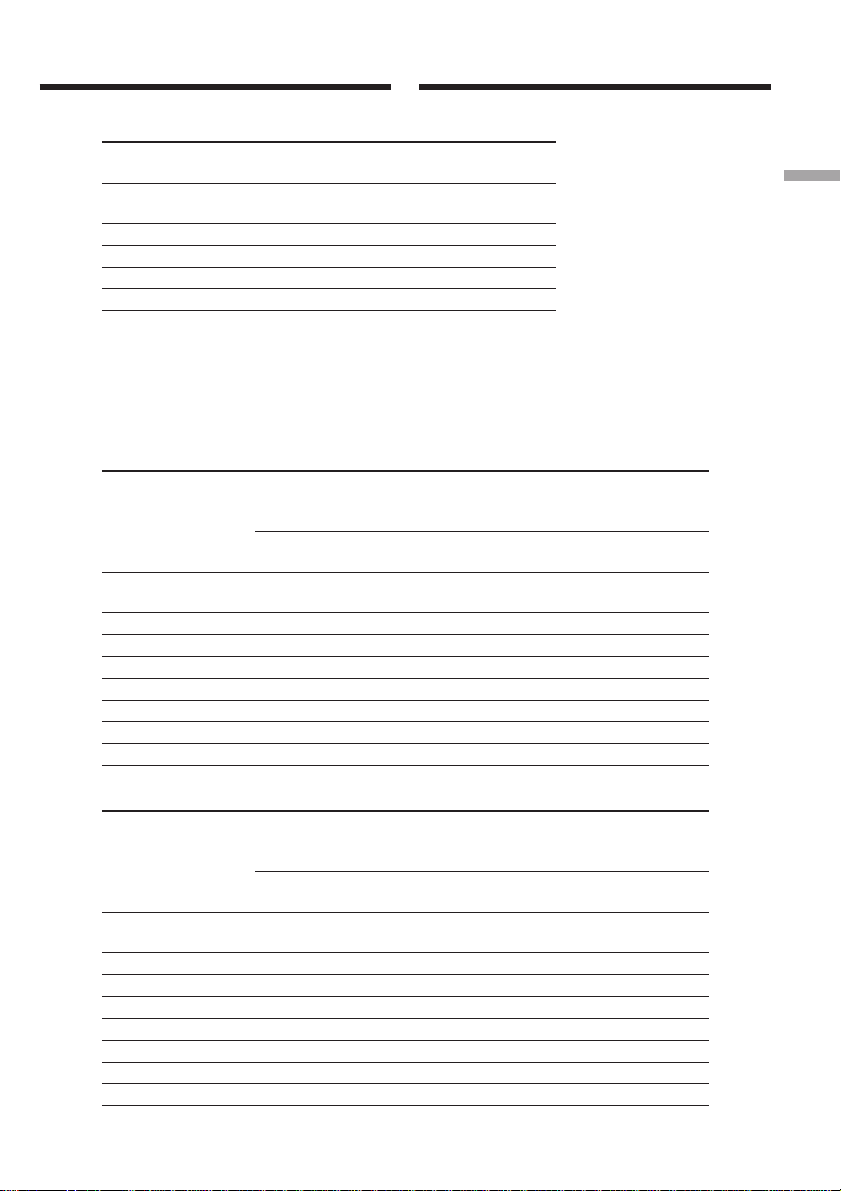
Step 1 Preparing the power
supply
Charging time/Vereiste oplaadtijd
Battery pack/ Full charge /
Batterijpak Voor volledige lading
NP-F330
(supplied)/(bijgeleverd)
NP-F530/F550 210
NP-F730/F750 300
NP-F930/F950 390
NP-F960 420
Stap 1: Voorbereiden van de
stroomvoorziening
150
Getting started Voorbereidingen
Approximate number of minutes to charge an
empty battery pack
Recording time/Beschikbare opnameduur
CCD-TRV49E/TRV58E/TRV59E/TRV78E
Recording with Recording with
Battery pack/
Batterijpak
NP-F330
(supplied)/
NP-F530 245 135 205 110
NP-F550 280 155 240 130
NP-F730 500 275 410 225
NP-F750 580 320 490 270
NP-F930 780 430 650 355
NP-F950 900 495 750 410
NP-F960 1035 570 880 490
(bijgeleverd)
CCD-TRV98E
Battery pack/
Batterijpak
NP-F330
(supplied)/
NP-F530 245 135 155 85
NP-F550 280 155 190 105
NP-F730 500 275 315 175
NP-F750 580 320 385 210
NP-F930 780 430 495 270
NP-F950 900 495 590 325
NP-F960 1035 570 700 385
(bijgeleverd)
the viewfinder/ the LCD screen/
Opnemen met de zoeker Opnemen met het LCD scherm
Continuous* Typical** Continuous* Typical**
Continu* Gemiddeld** Continu* Gemiddeld**
140 75 120 65
Recording with Recording with
the viewfinder/ the LCD screen/
Opnemen met de zoeker Opnemen met het LCD scherm
Continuous* Typical** Continuous* Typical**
Continu* Gemiddeld** Continu* Gemiddeld**
140 75 95 50
Dit is ongeveer het aantal minuten dat het
opladen van een leeg batterijpak duurt.
17
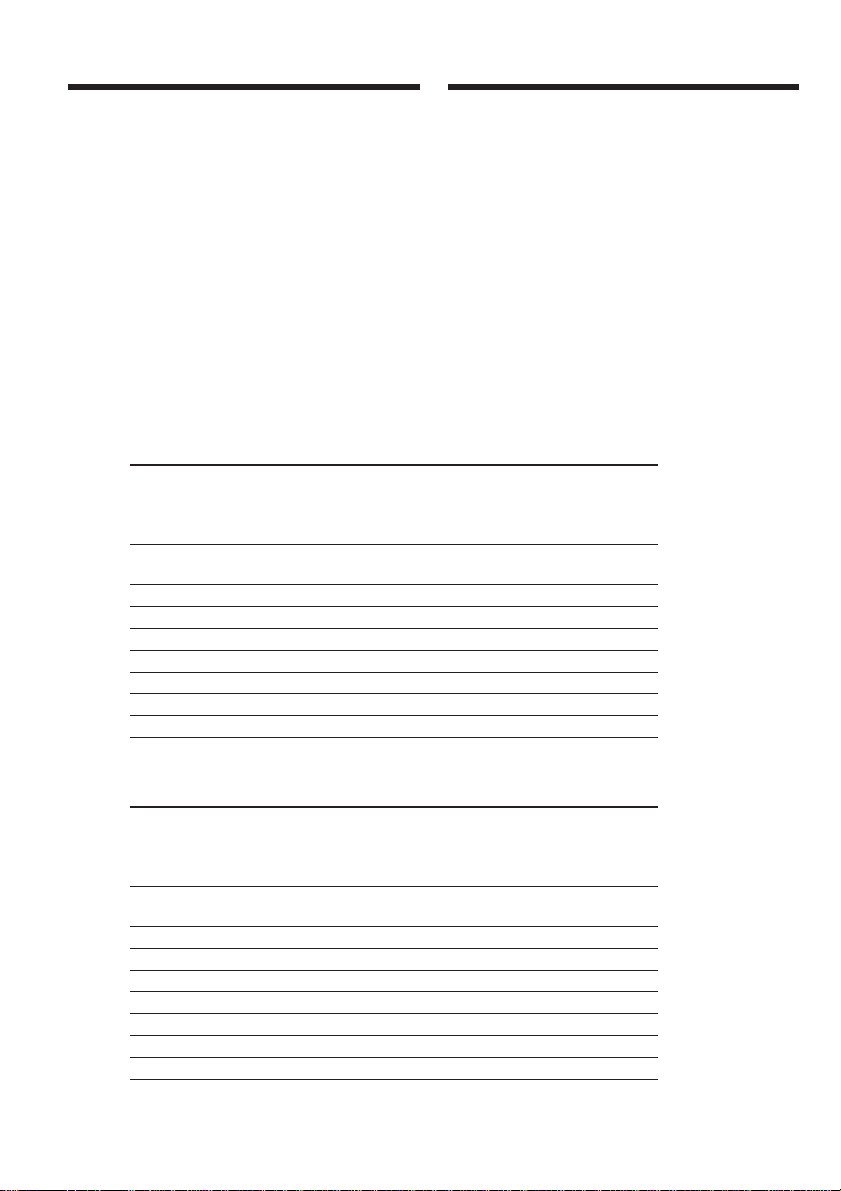
Step 1 Preparing the power
supply
Stap 1: Voorbereiden van de
stroomvoorziening
Approximate number of minutes when you use a
fully charged battery pack
* Approximate continuous recording time at
25°C (77°F). The battery life will be shorter if
you use your camcorder in a cold
environment.
**Approximate number of minutes when
recording while you repeat recording start/
stop, zooming and turning the power on/off.
The actual battery life may be shorter.
Playing time/Beschikbare speelduur
CCD-TRV49E/TRV58E/TRV59E/TRV78E
Battery Playing time Playing time
pack/ on LCD screen/ with LCD closed/
Batterijpak Speelduur op het Speelduur met het
NP-F330
(supplied)/(bijgeleverd)
NP-F530 205 260
NP-F550 240 295
NP-F730 410 525
NP-F750 490 610
NP-F930 650 825
NP-F950 750 930
NP-F960 880 1090
LCD scherm LCD scherm gesloten
120 145
Dit is ongeveer het aantal minuten dat u kunt
opnemen met een volledig opgeladen batterijpak.
* Gebruiksduur bij benadering, bij
ononderbroken opnemen bij een temperatuur
van 25°C. Het batterijpak zal minder lang
meegaan bij gebruik van de camcorder in een
koude omgeving.
** Gebruiksduur in minuten bij benadering, bij
filmen met herhaaldelijk starten/stoppen van
het opnemen, in/uit-zoomen en in/
uitschakelen van de stroom. De gebruiksduur
van het batterijpak kan in werkelijkheid
korter uitvallen.
18
CCD-TRV98E
Battery Playing time Playing time
pack/ on LCD screen/ with LCD closed/
Batterijpak Speelduur op het Speelduur met het
NP-F330
(supplied)/(bijgeleverd)
NP-F530 155 260
NP-F550 190 295
NP-F730 315 525
NP-F750 385 610
NP-F930 495 825
NP-F950 590 930
NP-F960 700 1090
LCD scherm LCD scherm gesloten
95 145
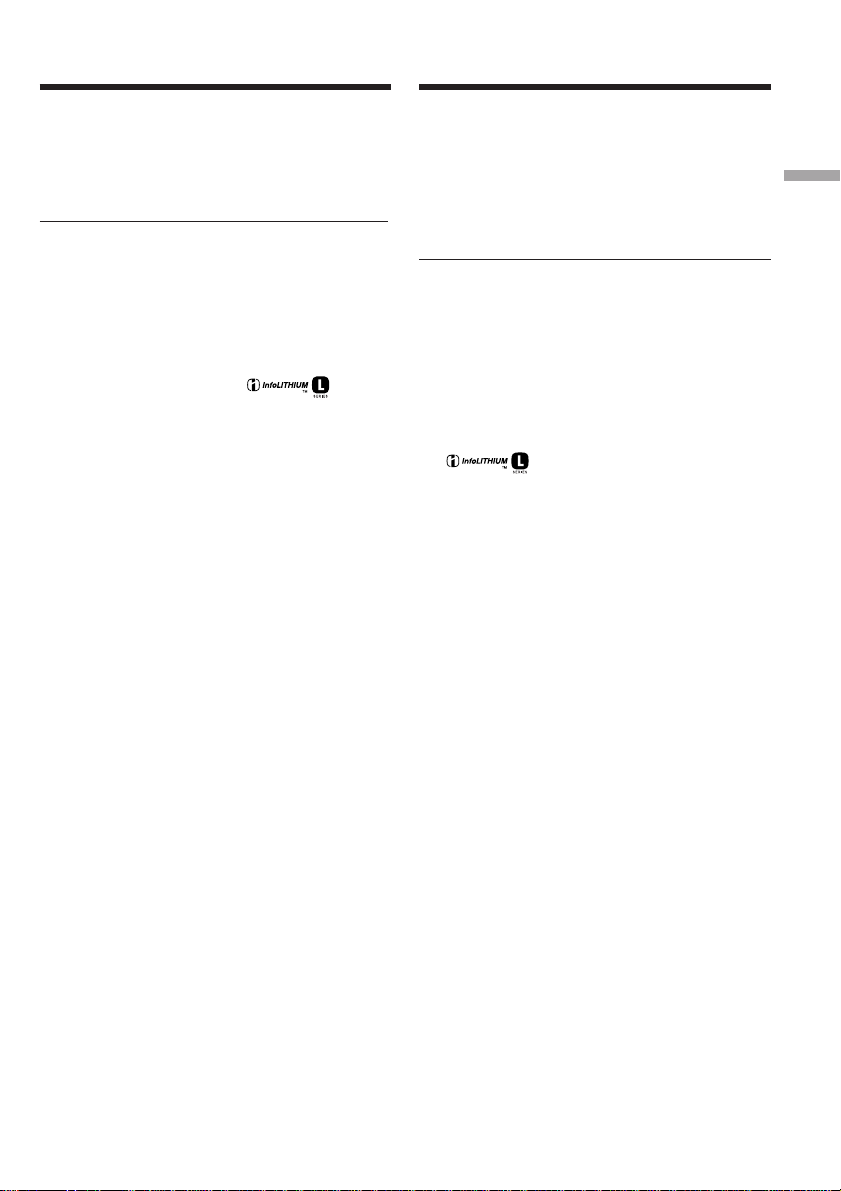
Step 1 Preparing the power
supply
Stap 1: Voorbereiden van de
stroomvoorziening
Approximate number of minutes when you use
a fully charged battery pack
The battery life will be shorter if you use your
camcorder in a cold environment.
What is ”InfoLITHIUM”?
The “InfoLITHIUM” is a lithium ion battery
pack which can exchange data such as battery
consumption with compatible electronic
equipment. This unit is compatible with the
“InfoLITHIUM” battery pack (L series). Your
camcorder operates only with the
“InfoLITHIUM” battery. “InfoLITHIUM” L
series battery packs have the mark.
“InfoLITHIUM” is a trademark of Sony
Corporation.
Dit is ongeveer het aantal minuten dat u videoopnamen kunt afspelen met een volledig
opgeladen batterijpak.
Het batterijpak zal minder lang meegaan bij
gebruik van de camcorder in een koude
omgeving.
Wat is “InfoLITHIUM” ?
Het “InfoLITHIUM” batterijpak is een lithiumionen batterijpak dat geschikt is voor het
doorgeven van het gebruikstempo van de batterij
aan de hiervoor geschikte video-apparatuur.
Deze camcorder is geschikt voor elk
“InfoLITHIUM” batterijpak van de L-serie. Uw
camcorder zal alleen goed werken met dit type
“InfoLITHIUM” batterijen. Alle “InfoLITHIUM”
batterijen van de L-serie zijn te herkennen aan
het beeldmerk.
“InfoLITHIUM” is een handelsmerk van Sony
Corporation.
Getting started Voorbereidingen
19
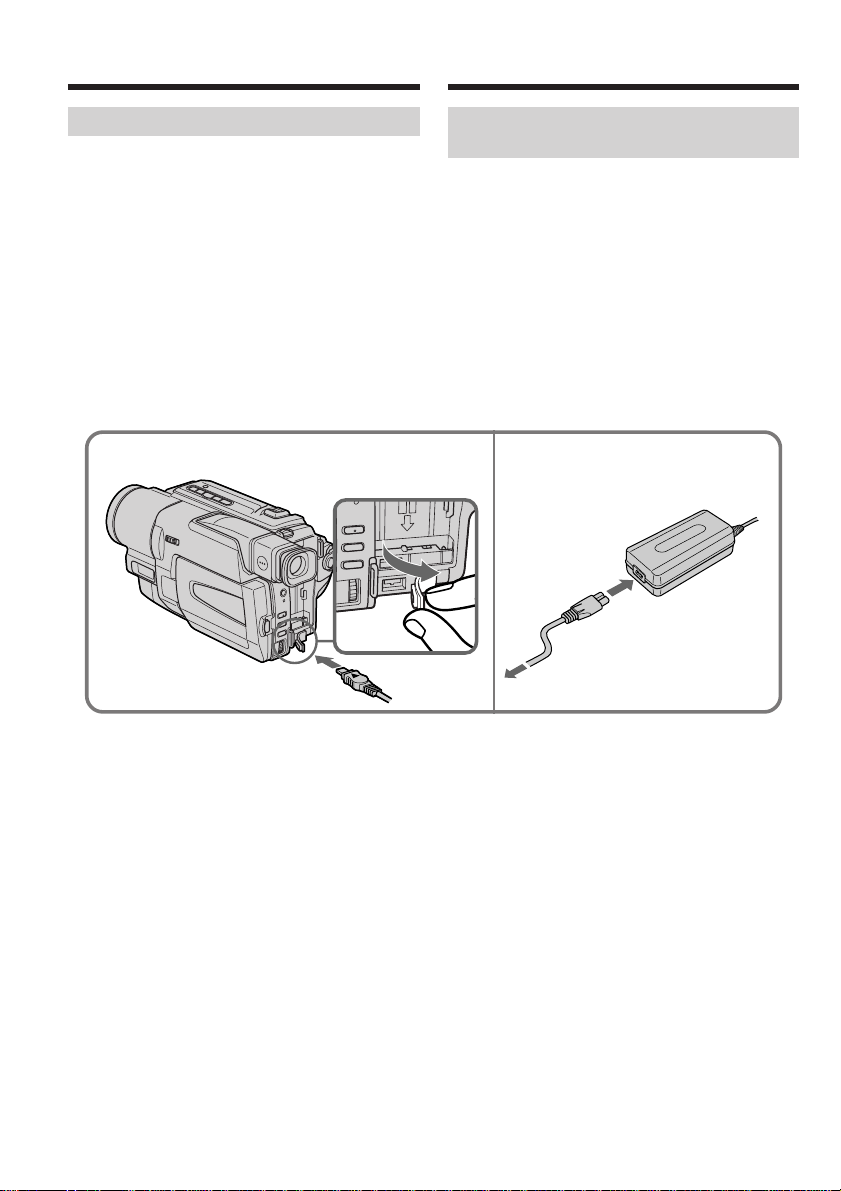
Step 1 Preparing the power
supply
Stap 1: Voorbereiden van de
stroomvoorziening
Connecting to the mains
When you use your camcorder for a long time,
we recommend that you power it from the mains
using the AC power adaptor.
(1)Open the DC IN jack cover, and connect the
AC power adaptor to the DC IN jack on your
camcorder with the plug’s v mark facing up.
(2)Connect the mains lead to the AC power
adaptor.
(3)Connect the mains lead to the mains.
1
Gebruik op stroom van het
lichtnet
Als u de camcorder geruime tijd achtereen wilt
gebruiken, is het aanbevolen het apparaat op het
lichtnet aan te sluiten via de bijgeleverde
netspanningsadapter.
(1)Open het DC IN aansluitklepje en sluit de bij
uw camcorder geleverde netspanningsadapter
aan op de DC IN gelijkstroomingang, met het
v driehoekje van de stekker boven.
(2)Sluit het netsnoer aan op de
netspanningsadapter.
(3)Steek de stekker van het netsnoer in het
stopcontact.
2, 3
20
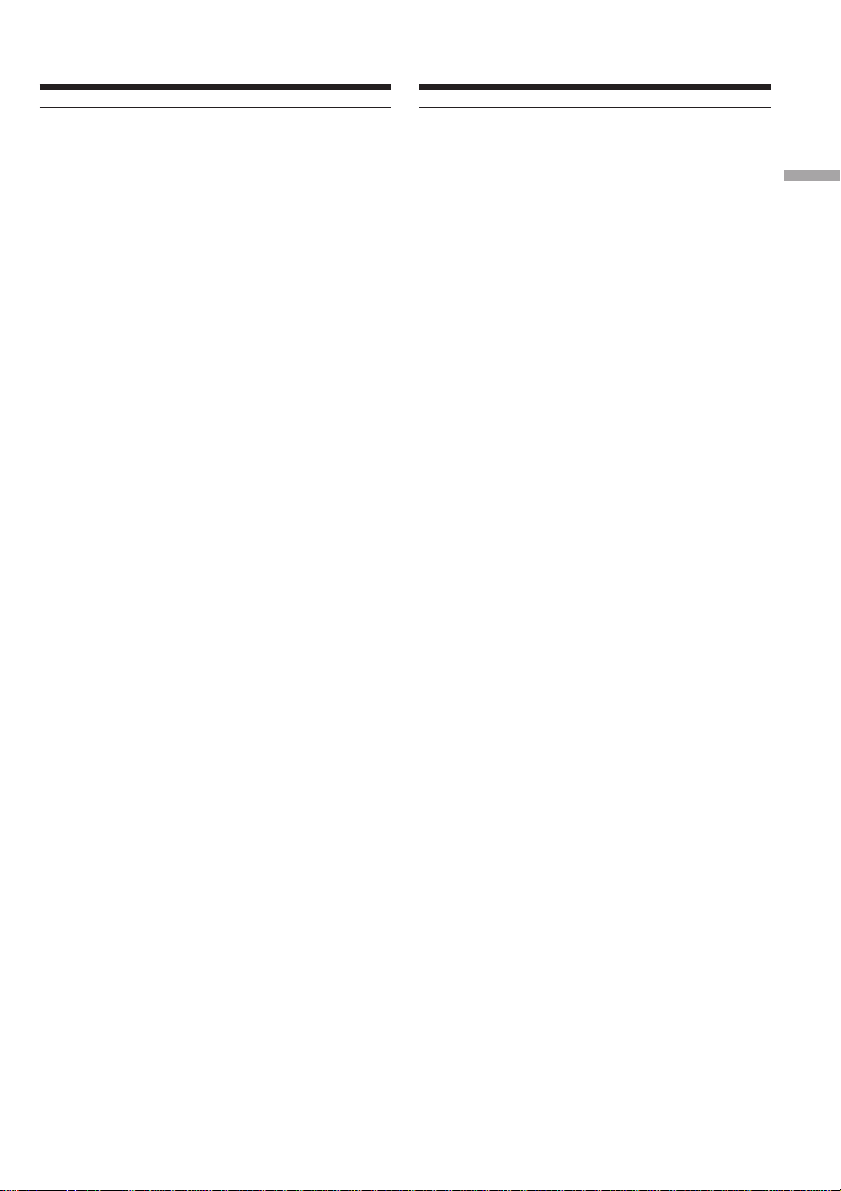
Step 1 Preparing the power
supply
Stap 1: Voorbereiden van de
stroomvoorziening
PRECAUTION
The set is not disconnected from the AC power
source (mains) as long as it is connected to the
mains, even if the set itself has been turned off.
Notes
•The AC power adaptor can supply power even
if the battery pack is attached to your
camcorder.
•The DC IN jack has “source priority”. This
means that the battery pack cannot supply any
power if the mains lead is connected to the DC
IN jack, even when the mains lead is not
plugged into the mains.
•Place the AC power adaptor near mains.
While using the AC power adaptor, if any
trouble occurs with this unit, disconnect the
plug from the mains as soon as possible to cut
off the power.
Using a car battery
Use Sony DC Adaptor/Charger (optional).
VOORZICHTIG
Zolang de stekker in het stopcontact zit, blijft de
stroomtoevoer naar het apparaat intact, ook al is
de camcorder uitgeschakeld.
Opmerkingen
•U kunt de camcorder ook op stroom van de
netspanningsadapter gebruiken wanneer er een
batterijpak op de camcorder is aangesloten.
•De DC IN gelijkstroomingang heeft voorrang.
Dat wil zeggen dat het batterijpak geen stroom
kan leveren zolang het snoer van de
netspanningsadapter is aangesloten op de DC
IN aansluiting, ook al zit de stekker van de
netspanningsadapter niet in het stopcontact.
•Plaats de netspanningsadapter in de buurt van
een stopcontact. Als er tijdens gebruik van de
netspanningsadapter iets mis gaat, trekt u dan
zo spoedig mogelijk de stekker uit het
stopcontact.
Gebruik op stroom van een auto-accu
Gebruik in de auto een Sony
gelijkstroomadapter/batterijlader (los
verkrijgbaar).
Getting started Voorbereidingen
21
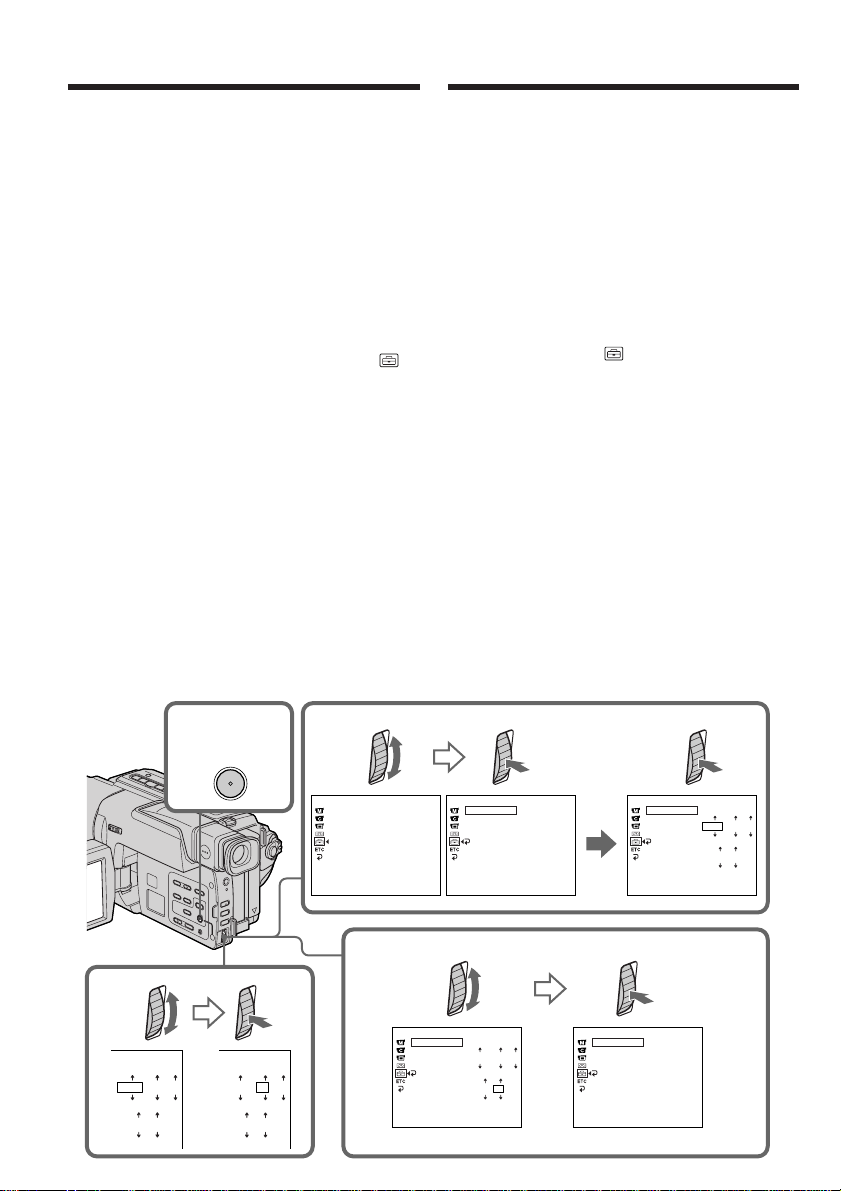
Step 2 Setting the
date and time
Stap 2:
Instellen van de
datum en tijd
Set the date and time settings when you use your
camcorder for the first time.
If you do not use your camcorder for about 4
months, the date and time settings may be
released (bars may appear) because the built-in
rechargeable lithium cell in your camcorder will
have been discharged.
First, set the year, then the month, the day, the
hour and then the minute.
(1)While your camcorder is in CAMERA mode,
press MENU to display the menu.
(2)Turn the SEL/PUSH EXEC dial to select ,
then press the dial.
(3)Turn the SEL/PUSH EXEC dial to select
CLOCK SET, then press the dial.
(4)Turn the SEL/PUSH EXEC dial to adjust the
desired year, then press the dial.
(5)Set the month, day and hour by turning the
SEL/PUSH EXEC dial and pressing the dial.
(6)Set the minute by turning the SEL/PUSH
EXEC dial and pressing the dial by the time
signal. The clock starts to move.
(7)Press MENU to make the menu disappear.
The time indicator appears.
Voor het eerste gebruik van uw camcorder zult u
de datum en tijd moeten instellen.
Als u de camcorder 4 maanden of langer niet
gebruikt, kan de ingebouwde oplaadbare
lithiumbatterij helemaal leeg raken en dan zullen
de datum en tijd vervallen (zodat er slechts
streepjes worden aangegeven).
Eerst kiest u het jaar, dan de maand, de dag, het
uur en tenslotte de minuut.
(1)Zet de camcorder in de CAMERA stand en
druk op de MENU toets om het instelmenu te
zien.
(2)Draai aan de SEL/PUSH EXEC regelknop om
in te stellen op het pictogram en druk de
regelknop in.
(3)Draai aan de SEL/PUSH EXEC regelknop om
in te stellen op “CLOCK SET” en druk de
regelknop in.
(4)Draai weer aan de SEL/PUSH EXEC
regelknop om in te stellen op het juiste jaartal
en druk de regelknop in.
(5)Draai steeds aan de SEL/PUSH EXEC
regelknop om de maand, het dagnummer en
het juiste uur in te stellen en druk tussendoor
telkens op de regelknop om de instelling vast
te leggen.
(6)Draai aan de SEL/PUSH EXEC regelknop om
in te stellen op de juiste minuut en druk de
regelknop in tegelijk met het tijdsignaal van
de radio, TV of telefoon. De klok begint dan te
lopen.
(7)Druk weer op de MENU toets om het
instelmenu uit beeld te laten verdwijnen. Nu
verschijnt alleen de tijdsaanduiding.
22
4
2001 1
000
1,7
1
MENU
2001 1
000
2
SETUP MENU
CLOCK SET
AUTO DAT E
LTR S I ZE
DEMO MOD E
[
MENU
SETUP MENU
CLOCK SET
AUTO DAT E
LTR S I ZE
DEMO MOD E
RETURN
] :
END
[
MENU
:––:
––
––
] :
END
3
SETUP MENU
CLOCK SET
AUTO DAT E
LTR S I ZE
DEMO MOD E
[
RETURN
MENU
1
2001 1
000
] :
END
6
SETUP MENU
CLOCK SET
AUTO DAT E
2001 7
LTR S I ZE
DEMO MOD E
1
RETURN
[
MENU
] :
END
4
17 30
SETUP MENU
CLOCK SET
AUTO DAT E
LTR S I ZE
DEMO MOD E
RETURN
] :
[
MENU
END
4 7 2001
17
:30:00
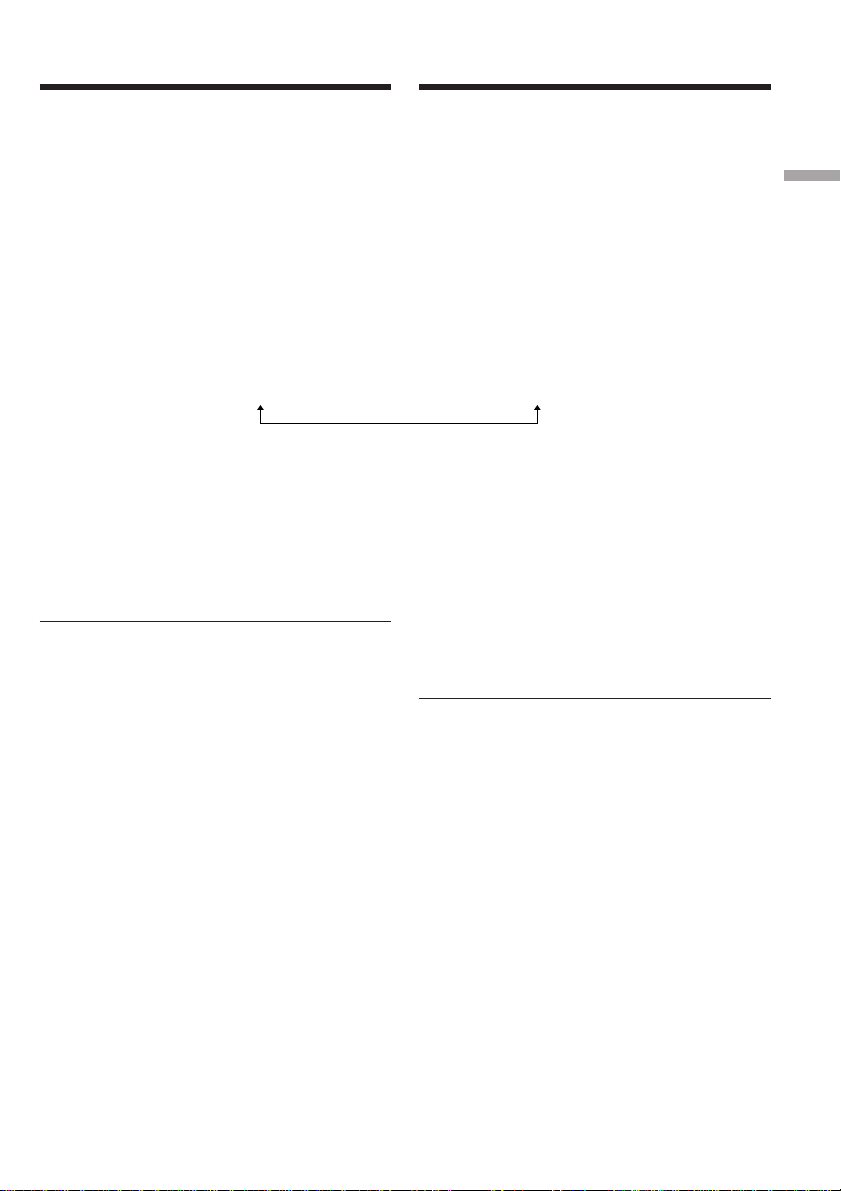
Step 2 Setting the date and time
Stap 2: Instellen van de datum en
tijd
To check the preset date and time
Press DATE to display the date indicator.
Press TIME to display the time indicator.
Press DATE (or TIME) and then press TIME (or
DATE) to simultaneously display the date and
time indicator.
Press DATE and/or TIME again. The date and/
or time indicator disappears.
The year changes as follows:
1995 T · · · · t 2001 T · · · · t 2079
Auto date function
When you use your camcorder for the first time,
turn it on and reset the date and time to your
local time before you start recording (p. 22). The
date is automatically recorded for 10 seconds
after you start recording (Auto date function).
This function works only once a day.
Note on the time indicator
The internal clock of your camcorder operates on
a 24-hour cycle.
Controleren van de ingestelde datum
en tijd
Druk op de DATE toets om de ingestelde datum
te zien.
Druk op de TIME toets om de tijd te controleren.
Druk na de DATE toets ook de TIME toets in (of
omgekeerd) om zowel de datum als de
tijdsaanduiding te zien.
Druk na afloop nogmaals op de DATE en/of
TIME toets. De datum en/of tijdsaanduiding
verdwijnt.
De jaaraanduiding verspringt als volgt:
Automatische datumopname
Wanneer u de camcorder voor de eerste keer in
gebruik neemt, dient u na inschakelen eerst de
datum en plaatselijke tijd juist in te stellen
alvorens u begint met opnemen (zie blz. 22).
Wanneer u begint met opnemen, zal de
ingestelde datum automatisch mee worden
opgenomen, zodat deze aan het begin 10
seconden lang in beeld verschijnt (automatische
datum-opname). Deze functie treedt normaal
slechts eenmaal per dag in werking.
Getting started Voorbereidingen
Note on the auto date function
You can change the AUTO DATE setting by
selecting ON or OFF in the menu settings. The
auto date function automatically displays the
date once a day.
However, the date may automatically appear
more than once a day if:
– you reset the date and time.
– you eject and insert the tape again.
– you stop recording within 10 seconds.
– you set AUTO DATE to OFF once and set it
back to ON in the menu settings.
Betreffende de tijdsaanduiding
De ingebouwde klok van deze camcorder geeft
de tijd aan volgens een 24-uurs cyclus.
Opmerking betreffende de automatische
datumopname
De AUTO DATE instelling voor de automatische
datumopname kunt u in het instelmenu naar
wens op “ON” of “OFF” instellen. Bij inschakelen
werkt de AUTO DATE opnamefunctie
automatisch eenmaal per dag.
In de volgende gevallen is het mogelijk dat de
datum automatisch meer dan eenmaal per dag
wordt opgenomen:
– als u tussentijds de datum en/of tijd wijzigt
– als u de videocassette uitneemt en weer insteekt
– als u de eerste opname binnen tien seconden
beëindigt
– als u de AUTO DATE instelling in het
instelmenu eenmaal op “OFF” en dan weer op
“ON” zet.
23
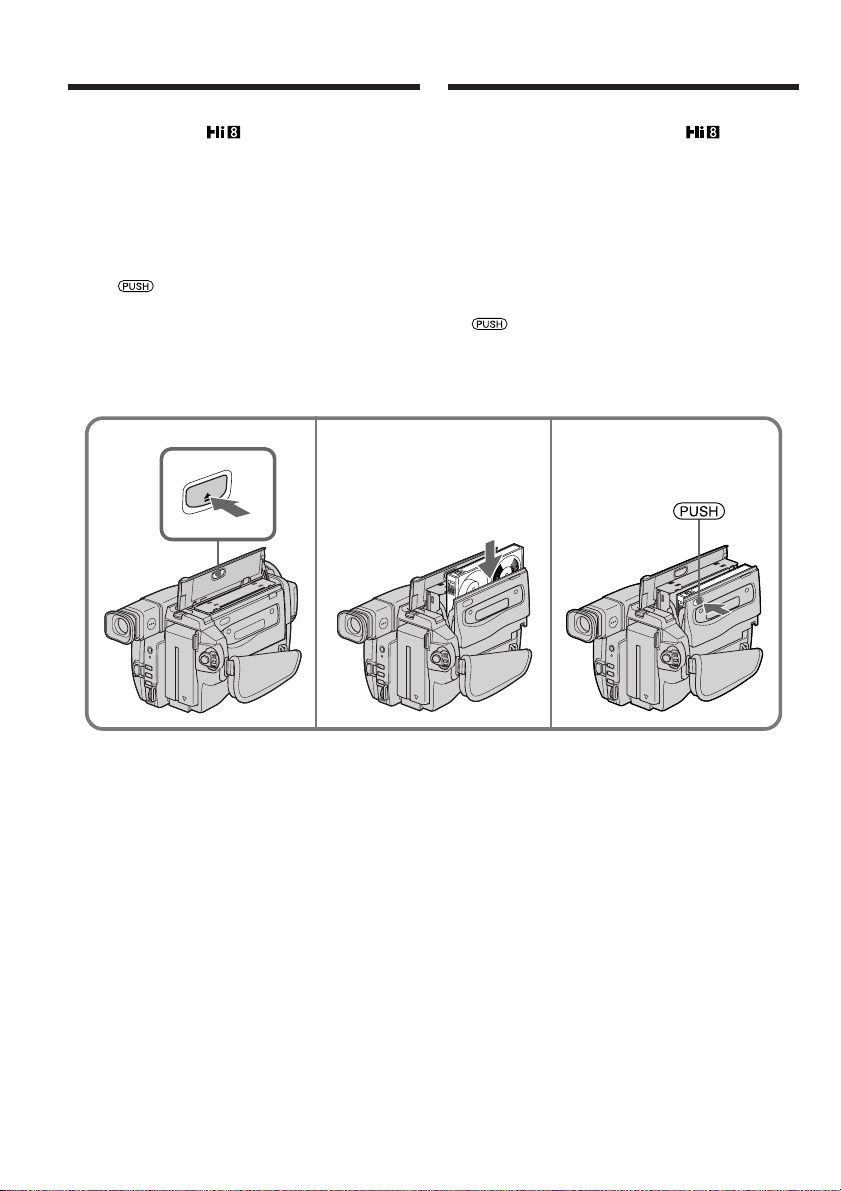
Step 3 Inserting a
cassette
Stap 3: Inleggen van een
videocassette
When you want to record in the Hi8 system, use
Hi8 video cassettes .
(1)Prepare the power supply (p. 14).
(2)Open the lid of the cassette compartment, and
press EJECT. The cassette compartment opens
automatically.
(3)Insert a cassette with its window facing out
and the write-protect tab on the cassette up.
(4)Close the cassette compartment by pressing
the mark on the cassette compartment.
The cassette compartment automatically goes
down.
(5)Close the lid of the cassette compartment.
2 3
EJECT
Wilt u video-opnamen maken met Hi8 kwaliteit,
plaats dan een Hi8 videocassette, .
(1)Zorg dat de camcorder van stroom wordt
voorzien (zie blz. 14).
(2)Open het deksel van de cassettehouder en
druk op de EJECT toets. De cassettehouder
gaat dan automatisch open.
(3)Plaats een videocassette in de houder, met de
vensterzijde naar buiten gericht en het
wispreventienokje van de cassette boven.
(4)Druk op de kant van de cassettehouder waar
staat aangegeven om deze te sluiten. De
cassettehouder gaat automatisch omlaag.
(5)Sluit het deksel van de cassettehouder.
4
To eject a cassette
Follow the procedure above, and eject the
cassette in step 3.
24
Uitnemen van de videocassette
Volg de bovenstaande aanwijzingen en neem in
stap 3 de cassette uit de houder.

Step 3 Inserting a cassette
Stap 3: Inleggen van een
videocassette
Notes
•Do not press the cassette compartment down.
Doing so may cause a malfunction.
•The cassette compartment may not be closed
when you press any part of the cassette
compartment other than the mark.
•Do not pick up your camcorder by holding the
lid of the cassette compartment.
To prevent accidental erasure
Slide the write-protect tab on the cassette to
expose the red mark.
Opmerkingen
•Probeer niet de cassettehouder met de hand
omlaag te drukken. Hierdoor zou u het
apparaat kunnen beschadigen.
•De cassettehouder kan niet dicht gaan wanneer
u op een ander punt van de houder dan het
teken drukt.
•Til de camcorder nooit aan het deksel van de
cassettehouder op.
Voorkomen van per ongeluk wissen
Schuif het wispreventienokje van de
videocassette opzij, zodat het rode vlakje
zichtbaar wordt.
Getting started Voorbereidingen
25
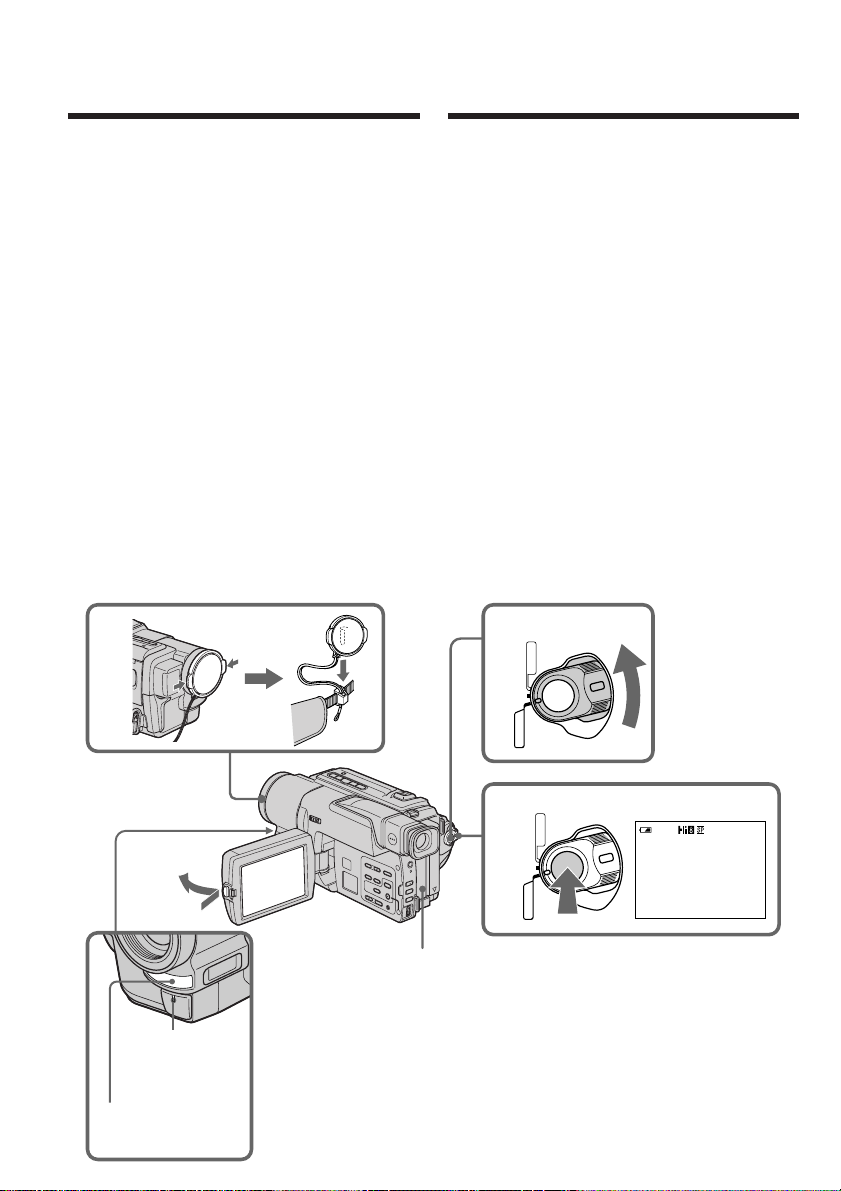
— Recording – Basics —
Recording a picture
— Opnemen – basisbediening —
Video-opnamen
maken
Your camcorder automatically focuses for you.
(1)Remove the lens cap by pressing both knobs
on its sides and attach the lens cap to the grip
strap.
(2)Install the power source and insert a cassette.
See “Step 1” to “Step 3” for more information
(p. 14 to 25).
(3)Set the POWER switch to CAMERA while
pressing the small green button. Your
camcorder is set to the standby mode.
(4)Open the LCD panel while pressing OPEN.
The viewfinder automatically turns off.
(5)Press START/STOP. Your camcorder starts
recording. The REC indicator appears. The
camera recording lamp located on the front of
your camcorder lights up. To stop recording,
press START/STOP again.
The recording lamp lights up in the
viewfinder when you record with the
viewfinder.
1
Uw camcorder zal vanzelf op uw onderwerp
scherpstellen.
(1)Verwijder de lensdop door de klemmetjes aan
weerszijden in te drukken en maak de
lensdop aan de handgreepband vast.
(2)Sluit een stroombron aan en plaats een
videocassette. Zie voor nadere aanwijzingen
“Stap 1” t/m “Stap 3” (op blz. 14 t/m 25).
(3)Druk het kleine groene knopje op de POWER
schakelaar in en zet de schakelaar in de
“CAMERA” stand.
(4)Houd de OPEN toets ingedrukt en klap het
LCD scherm open. De beeldzoeker wordt
automatisch uitgeschakeld.
(5)Druk op de START/STOP toets. De
camcorder begint dan met opnemen. De
aanduiding “REC” licht op. Het cameraopnamelampje voorop de camcorder gaat
branden.
Om te stoppen met opnemen drukt u
nogmaals op de START/STOP toets.
Wanneer u opneemt met de zoeker
ingeschakeld, gaat in het zoekerbeeld het
opnamelampje branden.
3
PLAYER
POWER
(
CHARGE
OFF
)
CAMERA
26
4
Camera recording
lamp
/
Cameraopnamelampje
Microphone/
Microfoon
2
5
PLAYER
(
CHARGE
OFF
)
CAMERA
POWER
40min
REC
0:00:01
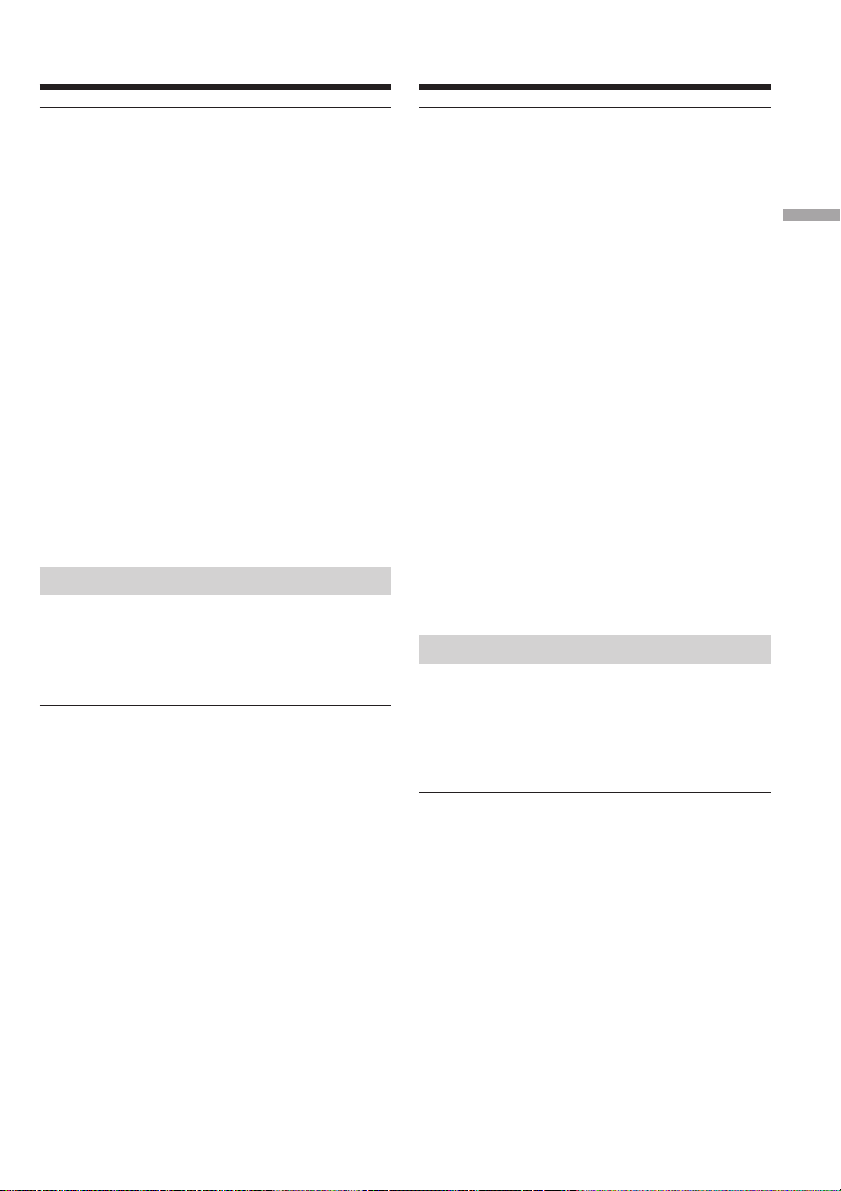
Recording a picture
Video-opnamen maken
Note
Fasten the grip strap firmly. Do not touch the
built-in microphone during recording.
To enable smooth transition
You can make the transition between the last
scene you recorded and the next scene smooth as
long as you do not eject the cassette even if you
turn off your camcorder. When you change the
battery pack, set the POWER switch to OFF
(CHARGE).
If you leave your camcorder in the standby
mode for 5 minutes while the cassette is
inserted
Your camcorder automatically turns off. This is
to save battery power and to prevent battery and
tape wear. To resume the standby mode, set the
POWER switch to OFF (CHARGE) once, then
turn it to CAMERA again.
To set the counter to 0:00:00
Press COUNTER RESET (p. 113).
After recording
(1)Set the POWER switch to OFF (CHARGE).
(2)Close the LCD panel.
(3)Eject the cassette.
(4)Attach the lens cap
After using your camcorder
Remove the battery pack from your camcorder to
avoid turning on the built-in light accidentally.
Opmerking
Trek de handgreepband stevig aan. Let op dat u
tijdens het opnemen de ingebouwde microfoon
niet aanraakt.
Voor soepel aansluitende opnamen
Het begin van een nieuwe video-opname zal ook
na uitschakelen van de camcorder altijd direct
aansluiten op het eind van de voorgaande
opnamen, mits u de videocassette niet uit de
camcorder verwijdert. Als u tussentijds het
batterijpak moet verwisselen, zet u dan eerst de
POWER schakelaar in de “OFF (CHARGE)”
stand.
Als u de camcorder met een cassette er in
langer dan 5 minuten in de “STBY” opnamepauzestand laat staan
De camcorder wordt dan automatisch
uitgeschakeld. Dit is om het onnodig uitputten
van het batterijpak en slijtage aan de
cassetteband te voorkomen. Om de
opnamepauzestand daarna weer in te schakelen,
zet u de POWER schakelaar eerst op “OFF
(CHARGE)” en dan weer terug in de
“CAMERA” stand.
Terugstellen van de tijdteller op 0:00:00
Druk op de COUNTER RESET toets (zie blz. 113).
Na afloop van het opnemen
(1)Zet de POWER schakelaar terug op “OFF
(CHARGE)”.
(2)Sluit het LCD scherm.
(3)Neem de videocassette uit de camcorder.
(4)Plaats de lensdop op de lens.
Recording – Basics Opnemen – basisbediening
Als u de camcorder voorlopig niet meer
gebruikt
Verwijder het batterijpak van de camcorder, om
te voorkomen dat de ingebouwde videolamp per
ongeluk kan worden ingeschakeld.
27
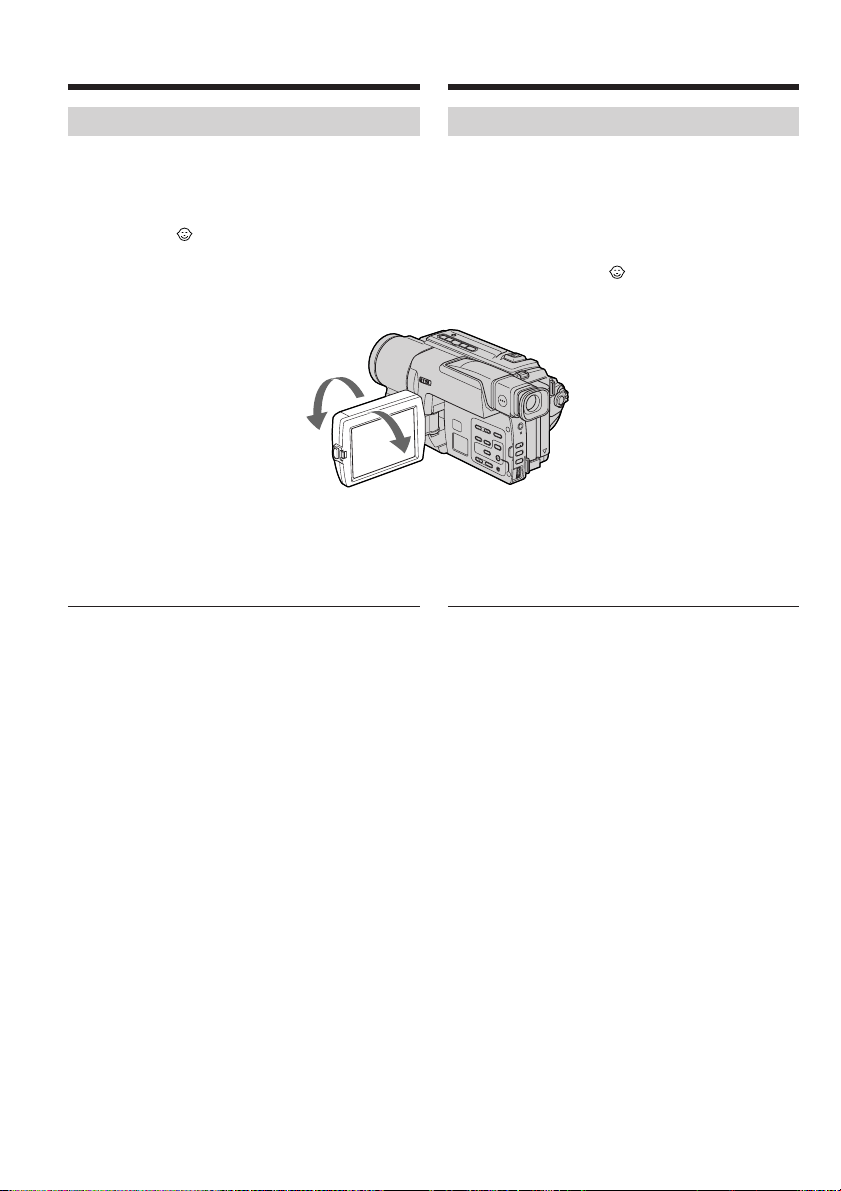
Recording a picture
Video-opnamen maken
Adjusting the LCD screen
The LCD panel moves about 90 degrees to the
viewfinder side and about 180 degrees to the lens
side.
If you turn the LCD panel over so that it faces the
other way, the indicator appears on the screen
(Mirror mode).
180°
90°
When closing the LCD panel, set it vertically
until it clicks, and swing it into the camcorder
body.
Note
When using the LCD screen except in the mirror
mode, the viewfinder automatically turns off.
When you use the LCD screen outdoors in
direct sunlight
The LCD screen may be difficult to see. If this
happens, we recommend that you use the
viewfinder.
Picture in the mirror mode
The picture on the LCD is a mirror-image.
However, the picture will be normal when
recorded.
During recording in the mirror mode
DATE and TIME on your camcorder do not
work.
Instellen van het LCD scherm
Het LCD scherm is horizontaal tot ongeveer 90
graden uit te klappen en verticaal ongeveer 180
graden draaibaar naar de lens toe.
Wanneer u het LCD scherm zo omklapt dat het
naar de voorkant van de camcorder wijst,
verschijnt er op het scherm een indicator in de
vorm van een hoofdje (de spiegelstand-
indicator).
Om het LCD scherm te sluiten kantelt u het eerst
terug in de verticale stand tot het klikt en dan
klapt u het terug tegen de camcorder aan.
Opmerking
Bij gebruik van het LCD scherm in gewone stand,
dus niet in de spiegelstand, wordt de
beeldzoeker automatisch uitgeschakeld.
Als u het LCD scherm buitenshuis in de volle
zon gebruikt
In de zon kan de weergave op het LCD scherm
wel eens flets en onduidelijk zijn. In dat geval is
het aanbevolen in plaats van het LCD scherm de
gewone beeldzoeker te gebruiken.
Beeldweergave in de spiegelstand
Het beeld op het LCD scherm verschijnt in de
spiegelstand ook werkelijk in spiegelbeeld, met
links en rechts verwisseld. De opgenomen
beelden zijn echter wel normaal, dus niet in
spiegelbeeld.
28
Bij opnemen in de spiegelstand
Hierbij zullen de DATE en TIME toetsen op de
camcorder niet werken.
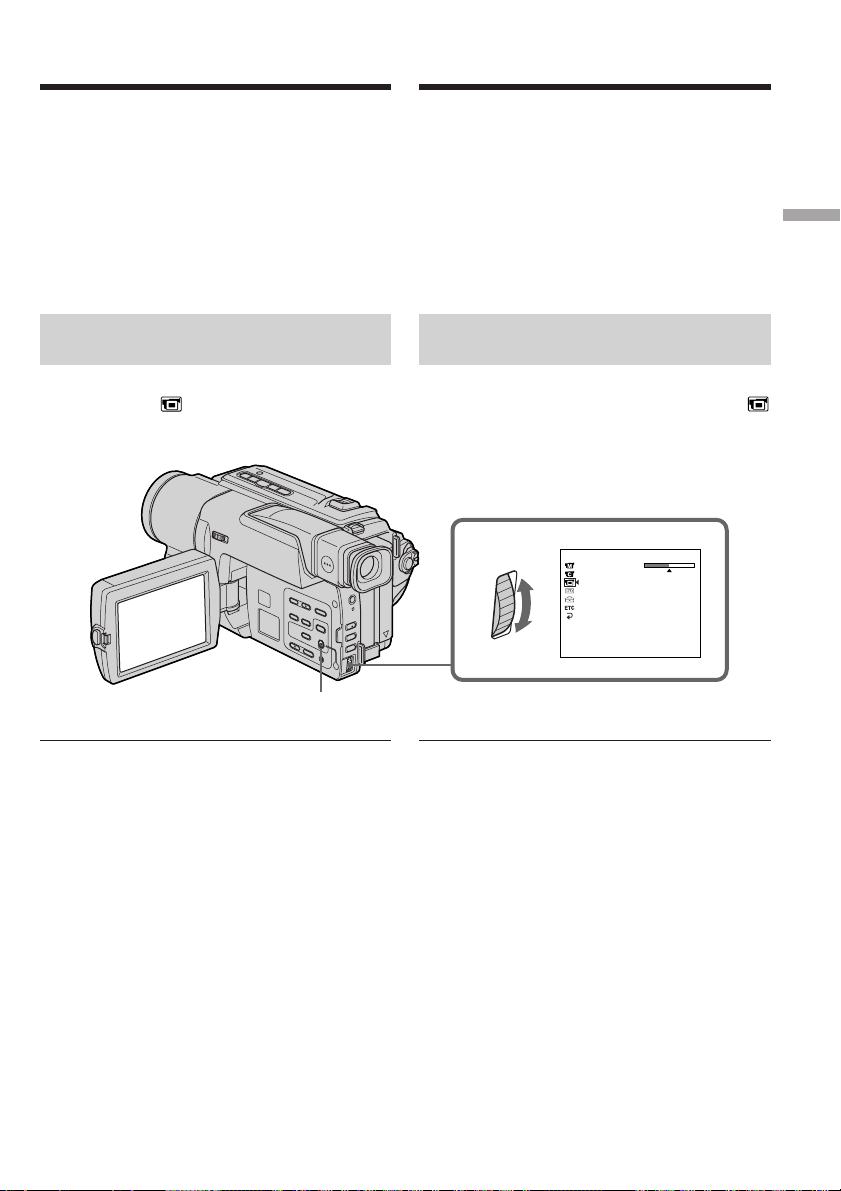
Recording a picture
Video-opnamen maken
Indicators in the mirror mode
•The STBY indicator appears as Xz and REC
as z. Some of the other indicators appear
mirror-reversed and others are not displayed.
•The date appears mirror-reversed when the
auto date function is working. However, the
date will be normal when recorded.
Adjusting the brighthess of the
LCD screen
Adjust the brightness of the LCD screen with
LCD BRIGHT in in the menu settings.
Aanduidingen in de spiegelstand
•De “STBY” pauze-aanduiding verschijnt als
Xz en de “REC” opname-aanduiding als z.
Andere aanduidingen verschijnen in
spiegelbeeld en sommige aanduidingen zullen
in de spiegelstand niet zichtbaar zijn.
•Als de automatische datumopname is
ingeschakeld, zal de datum in spiegelbeeld
worden aangegeven. De opgenomen datum zal
echter wel normaal zijn.
Instellen van de helderheid van
het LCD scherm
Regel de lichtsterkte van het LCD scherm naar
wens bij via de LCD BRIGHT instelling onder
in het instelmenu.
LCD SET
LCD BRI GHT
[
] :
MENU
END
Recording – Basics Opnemen – basisbediening
MENU
LCD screen backlight
You can adjust the brightness of the backlight.
Select LCD B.L. in the menu settings
(p. 70).
Even if you adjust the LCD screen backlight
The recorded picture will not be affected.
Verlichting van het LCD scherm
U kunt de helderheid van de schermverlichting
bijregelen. Kies in het instelmenu het onderdeel
LCD B.L. om de gewenste helderheid in te stellen
(zie blz. 75).
Na aanpassen van de helderheid van het LCD
scherm
De schermverlichting of helderheid heeft geen
enkele invloed op de opgenomen beelden.
29
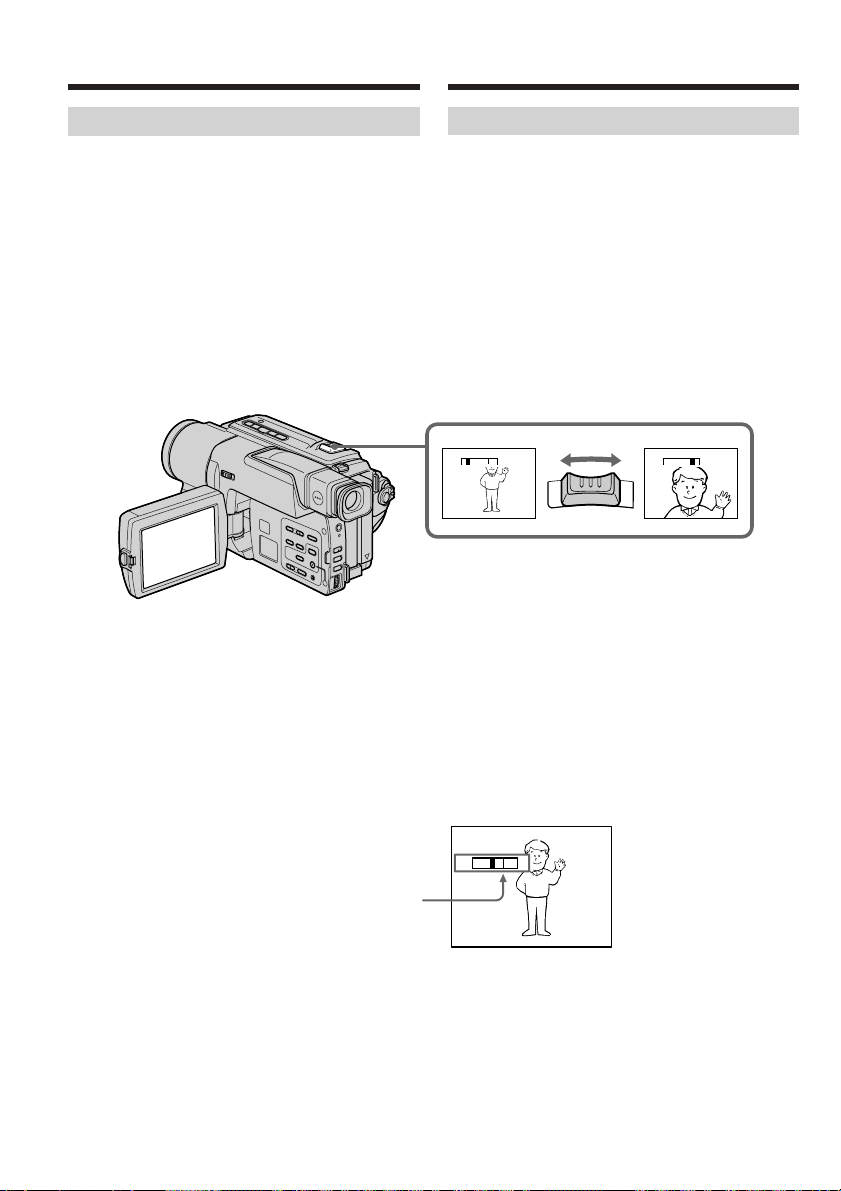
Recording a picture
Video-opnamen maken
Using the zoom feature
Move the power zoom lever a little for a slower
zoom. Move it further for a faster zoom.
Using the zoom function sparingly results in
better-looking recordings.
“T” side: for telephoto (subject appears closer)
“W” side: for wide-angle (subject appears farther
away)
Zoom greater than 20× is performed digitally.
To activate digital zoom, select the digital zoom
power in D ZOOM in the menu settings (p. 69).
The picture quality deteriorates as the picture is
processed digitally.
In- en uit-zoomen
Door de zoomknop geleidelijk te verschuiven
kunt u langzaam op uw onderwerp in-zoomen,
resp. uit-zoomen. Druk de zoomknop harder
opzij voor een snelle zoombeweging. Gebruik het
in- en uit-zoomen met mate, voor een beter
resultaat dat niet te onrustig oogt.
“T” kant: voor tele-opnamen
“W” kant: voor groothoek-opnamen
W
Zoombewegingen van meer dan 20× worden
digitaal verkregen.
Om de digitale zoom in te schakelen, activeert u
de D ZOOM instelling in het instelmenu.
(zie blz. 74)
Bij de digitale verwerking van het beeld zal
echter de beeldkwaliteit wel iets teruglopen.
(met het onderwerp “dichter bij” of
groter in beeld)
(met het onderwerp “verder af”, klein
in een ruimer beeldveld)
T
WT
W
T
30
The right side of the bar shows the digital
zooming zone.
The digital zooming zone appears when
you select the digital zoom power in
D ZOOM in the menu settings./
De rechterkant van de zoombalk toont het
digitale zoombereik.
Het digitale zoombereik verschijnt in beeld
wanneer u het onderdeel D ZOOM in het
instelmenu activeert.
W
T
